1、系统账号权限分配管理
(1)系统角色简介
- 超级管理员:系统的最高权限账户,可拥有系统的全部功能,可登录Freeswitch GUI系统;
- 管理员(admin):系统的管理员权限账户,可提供给二级管理员使用,可登录Freeswitch GUI系统;
- 其他角色:客户可自行定义角色的可浏览菜单权限,设定角色模板;
(2)自定义角色权限的创建
a.路径:Freeswitch GUI-菜单权限-角色管理-添加
b.操作:点击“添加”按钮,客户输入角色名称、描述、菜单权限、选择状态后创建自定义角色;
- 角色名称:支持中文、英文;
- 描述:角色的功能和适用性描述;
- 菜单权限:赋予该角色可使用的菜单权限;
- 状态:该角色的状态;
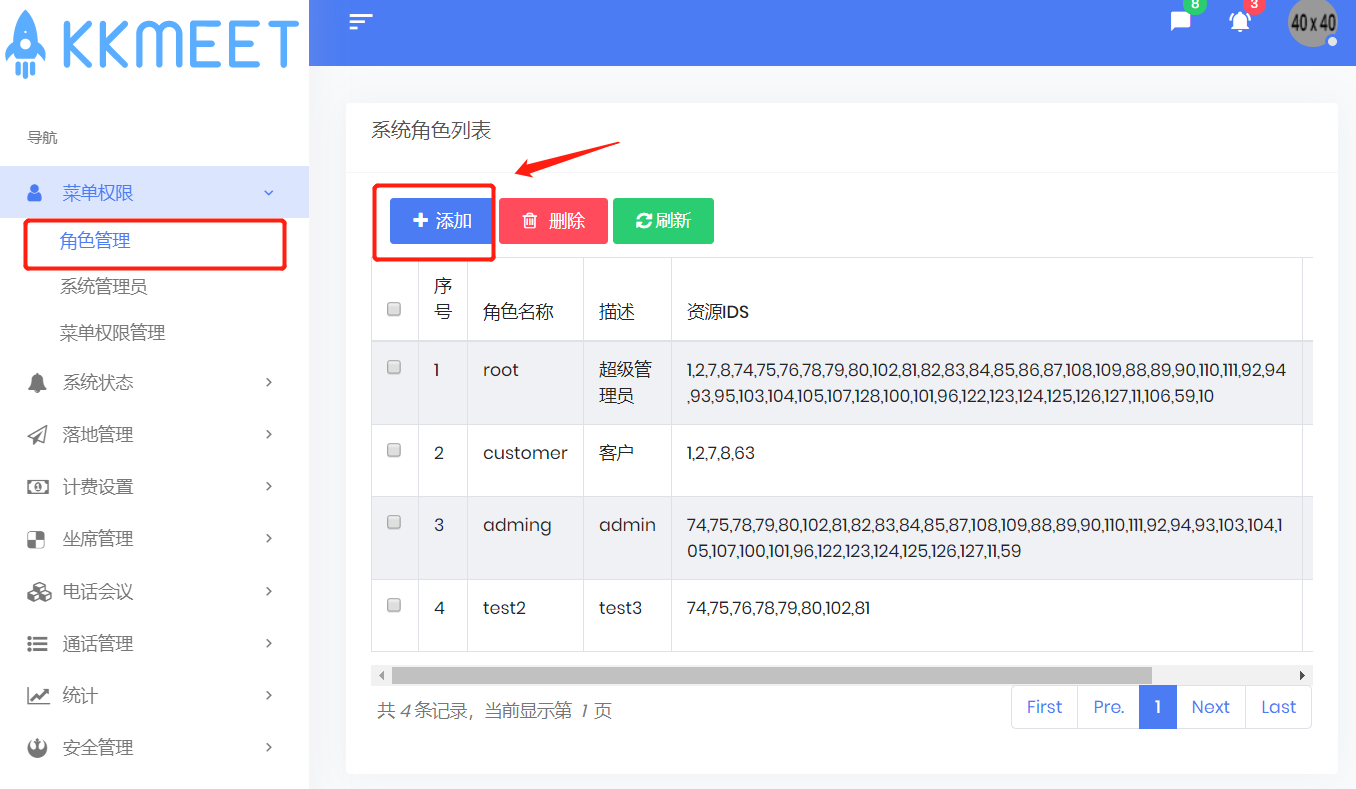
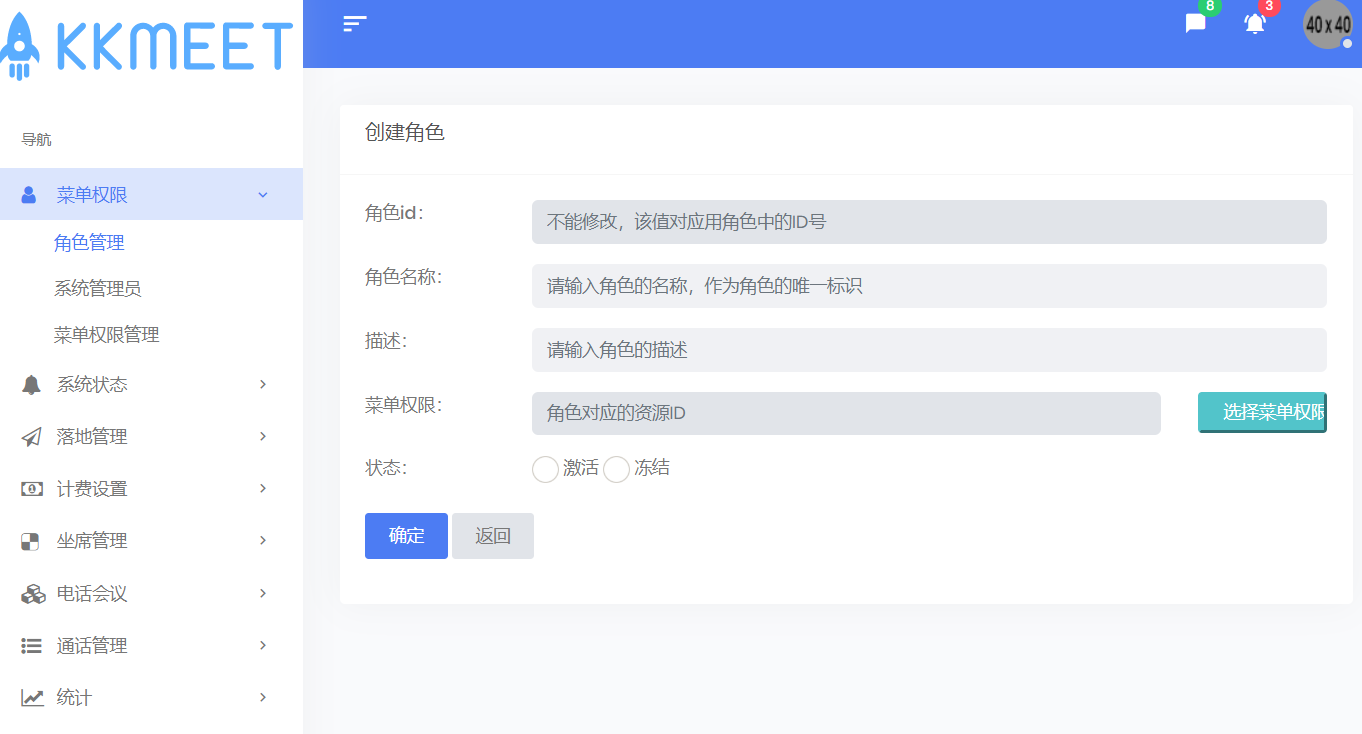
(3)角色管理的编辑修改
a.路径:Freeswitch GUI-菜单权限-角色管理-编辑
b.操作:点击“编辑”按钮,可修改编辑该角色的菜单权限和状态;
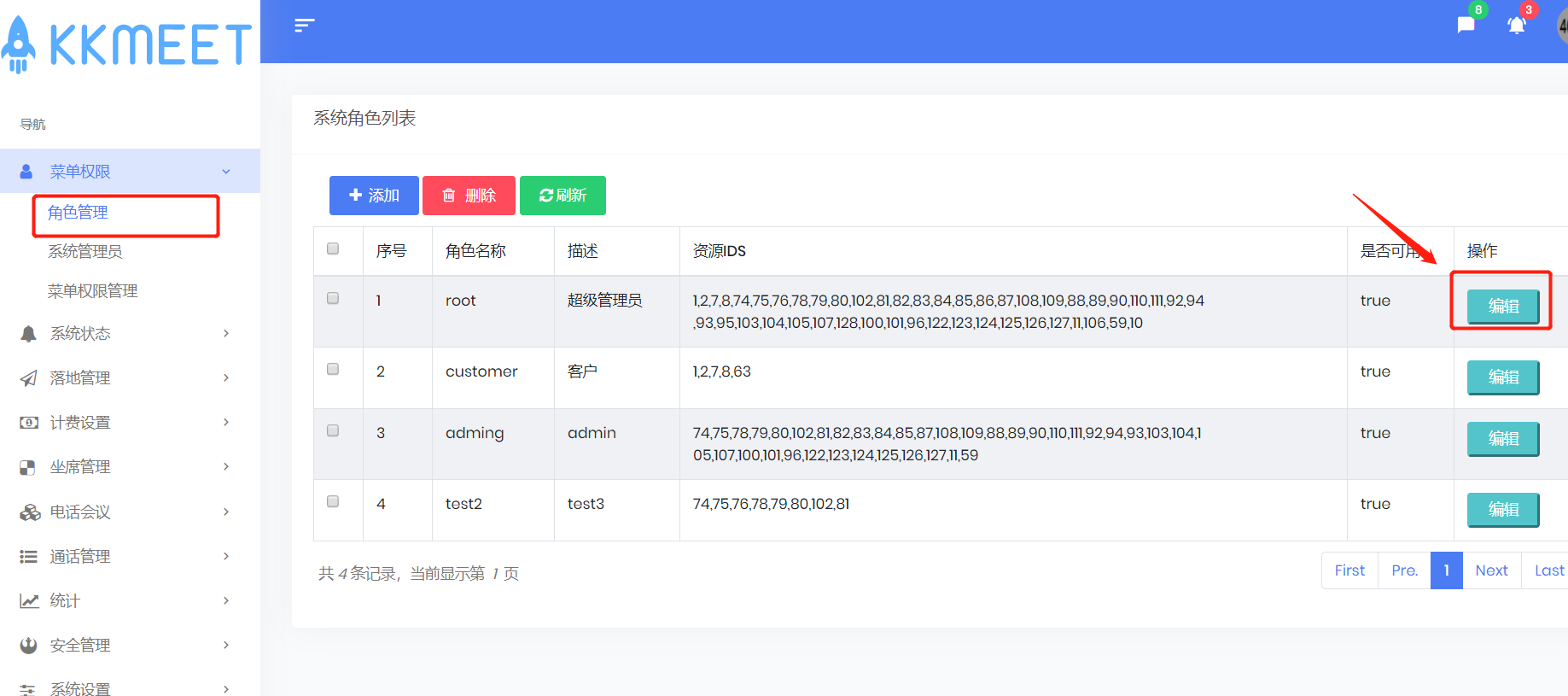
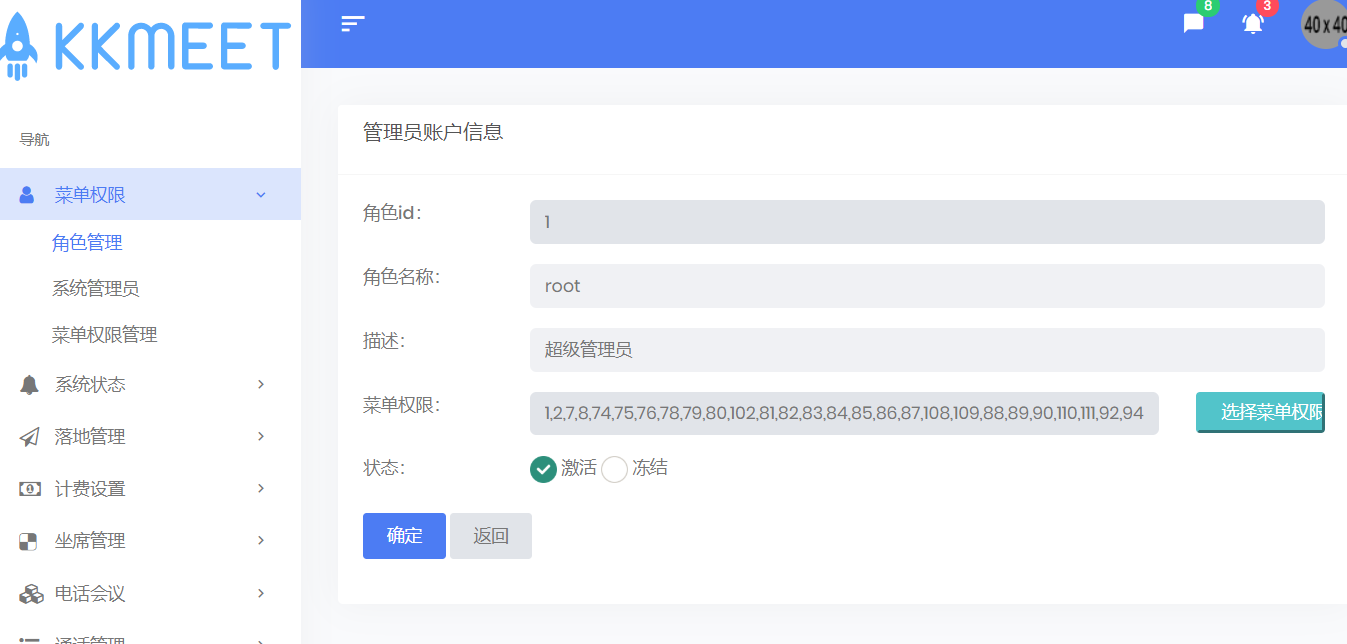
(4)创建登录账户
a.路径:Freeswitch GUI-菜单权限-系统管理员-添加
b.操作:进入菜单点击”添加”按钮,填写用户、密码、选择角色类型、状态创建角色;
- 用户:以英文状态命名;
- 密码:支持英文、数字、特殊字符;
- 选择角色:支持选择已创建的角色模块之一;
- 状态:选择角色账户的状态;
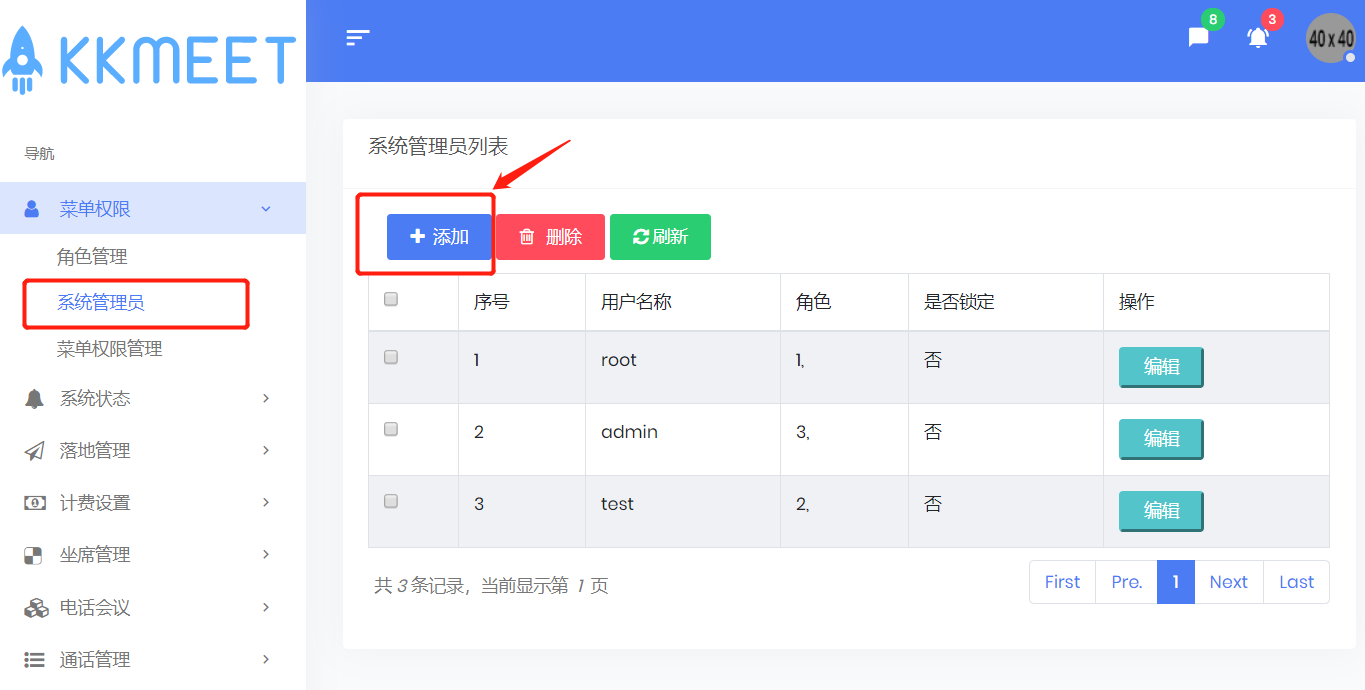
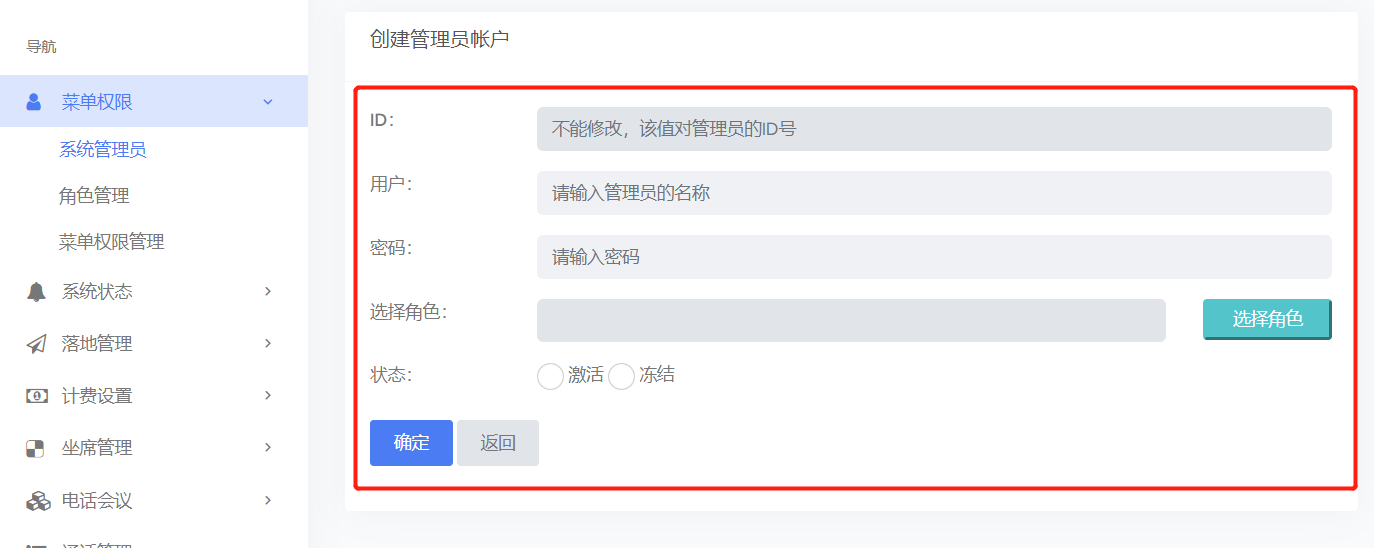
(5)编辑角色账户信息
a.路径:Freeswitch GUI-菜单权限-系统管理员-编辑
b.操作:进入菜单点击”编辑”按钮,可修改账号角色、状态、是否重置密码;
- 重置密码:如选择重置密码,则密码自动重置为000000;
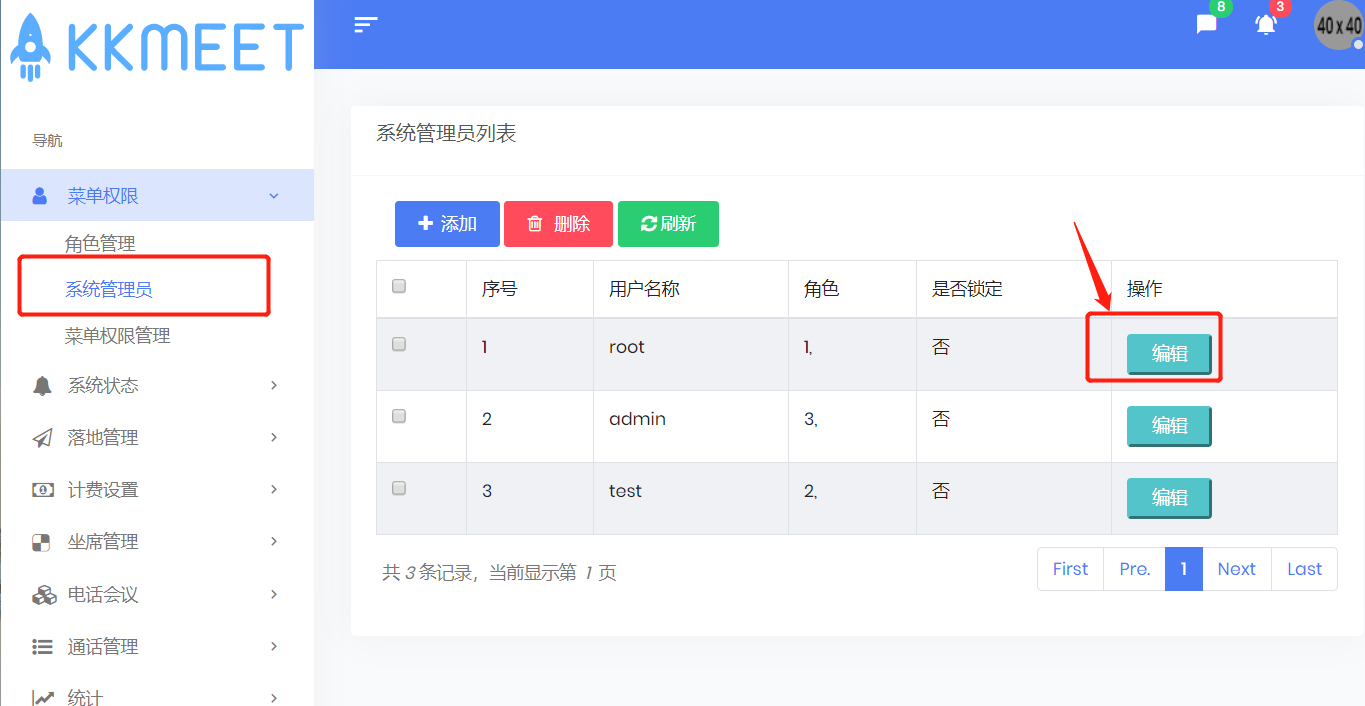
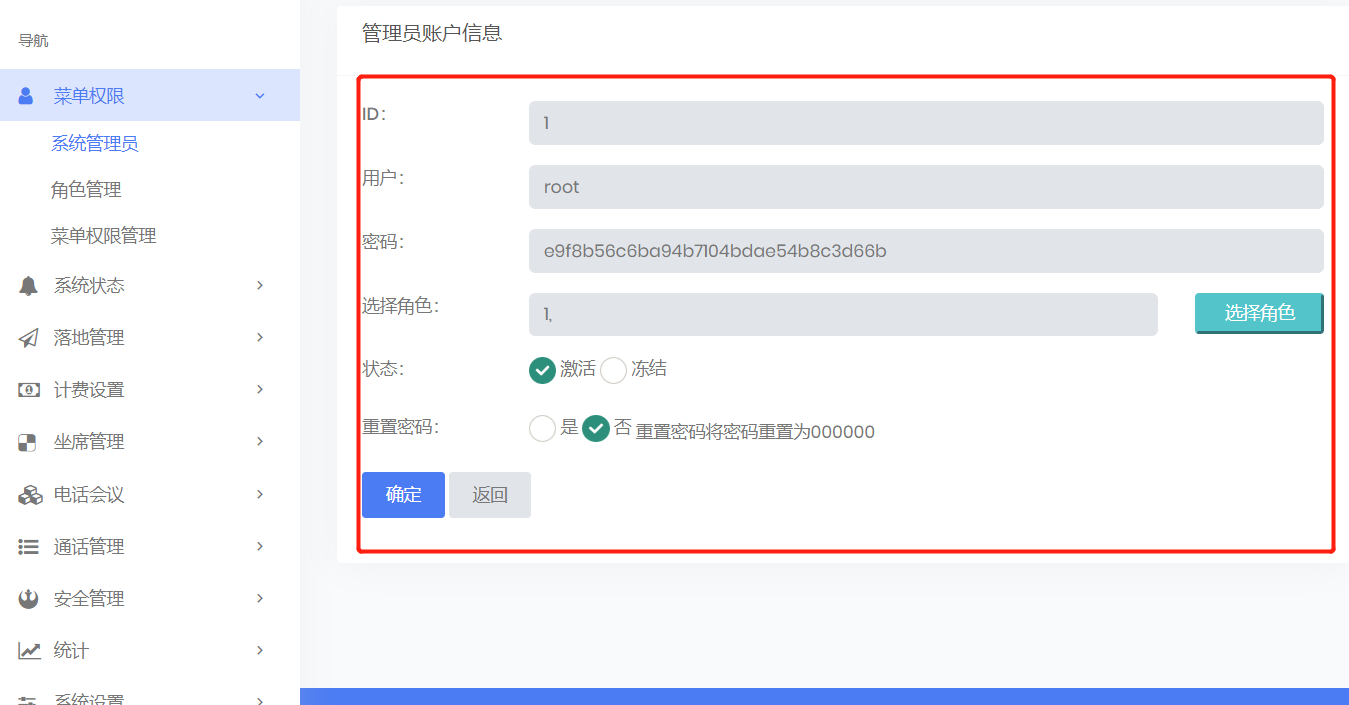
2、系统状态查询
(1)FS服务器状态查询
a.路径:Freeswitch GUI-系统状态-FS服务状态
b.操作:点击路径菜单,进入界面;
- 系统版本:Freeswitch系统版本号;
- 网关状态-external:Freeswitch网关的IP地址和端口信息(SIP账户登录客户端的IP和端口信息);
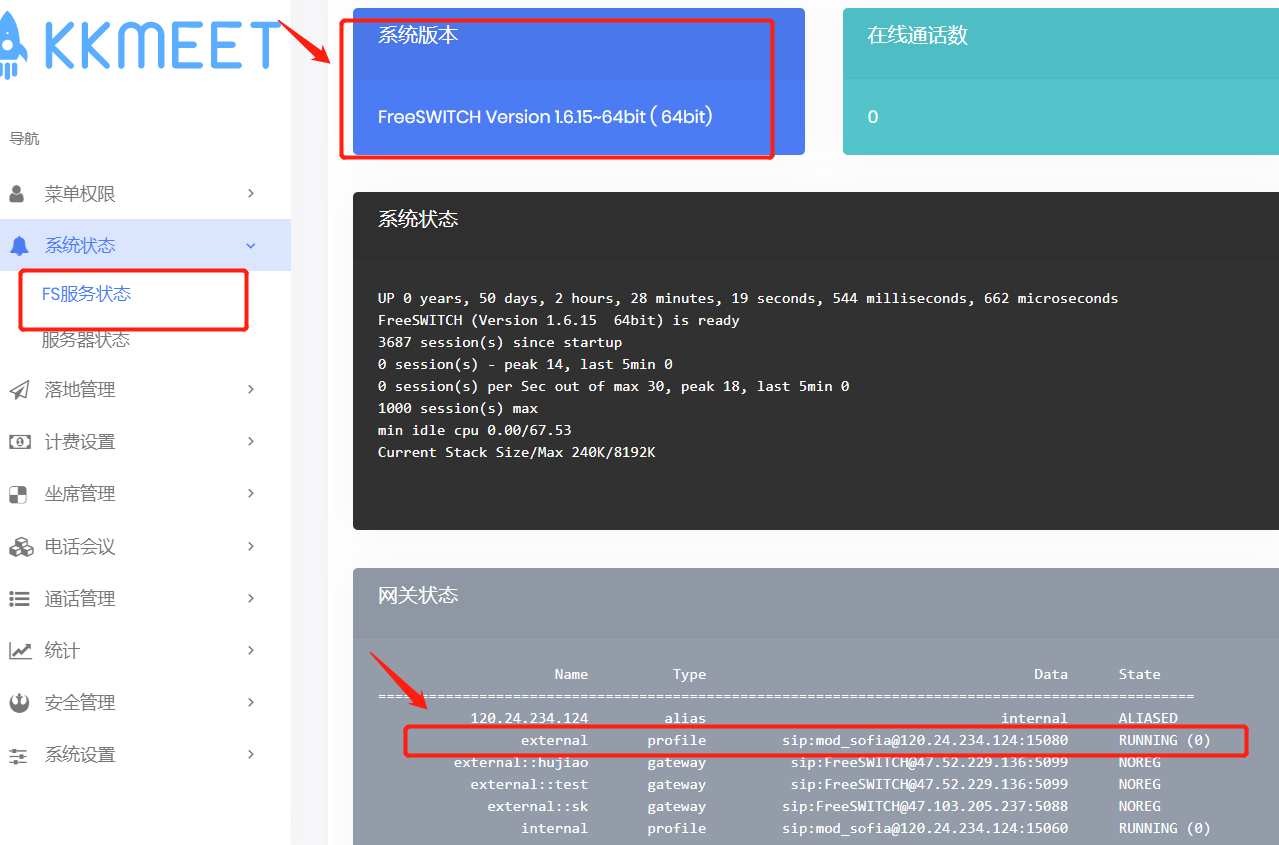
(2)服务器状态查询
a.路径:Freeswitch GUI-系统状态-服务器状态
b.操作:可在菜单查询服务器实时数据(CPU/硬盘/内存)、系统平均负载、网络使用状况、VM信息
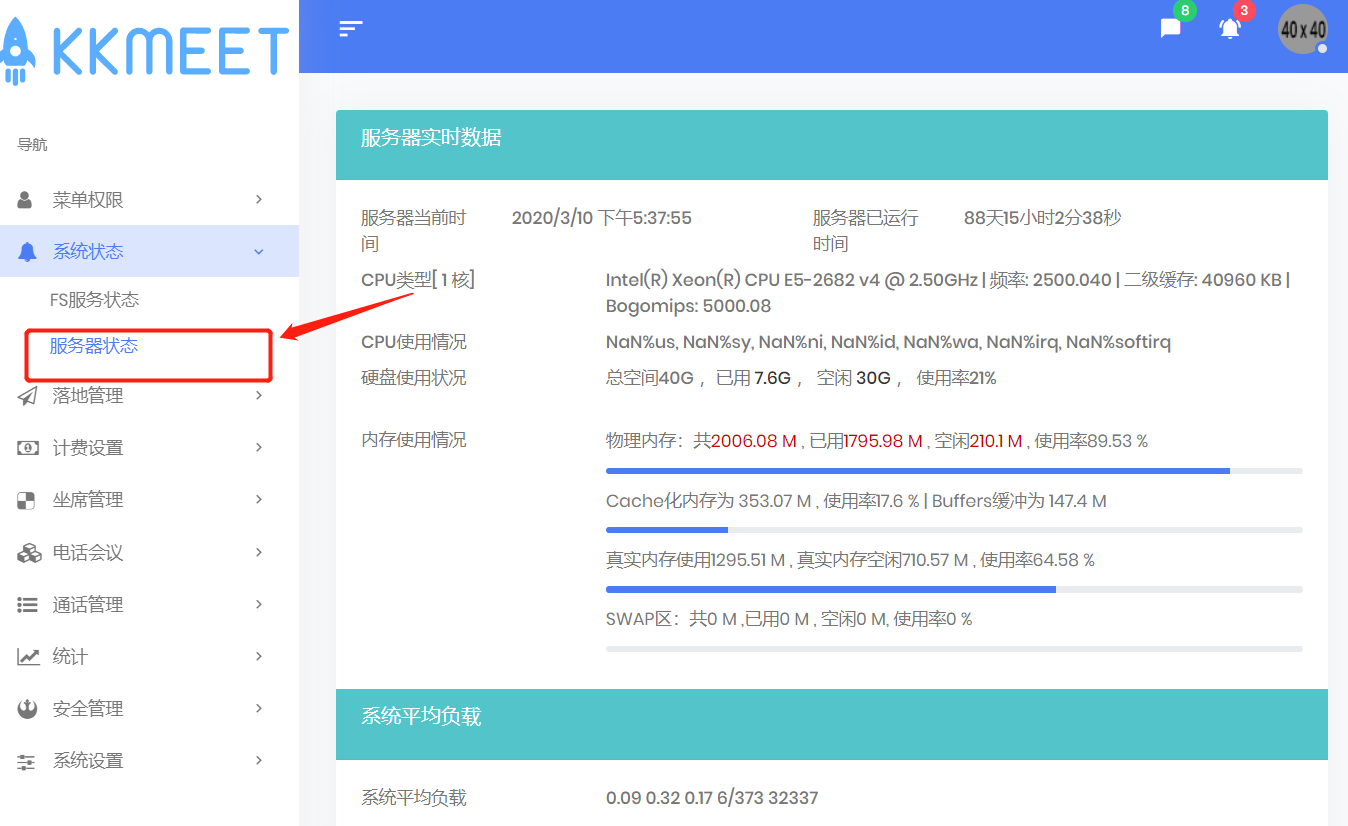
3、建立落地网关,与落地线路对接语音服务
(1)添加费率组
a.路径:Freeswitch GUI-计费设置-费率组-添加
b.操作:输入费率组名称和备注内容
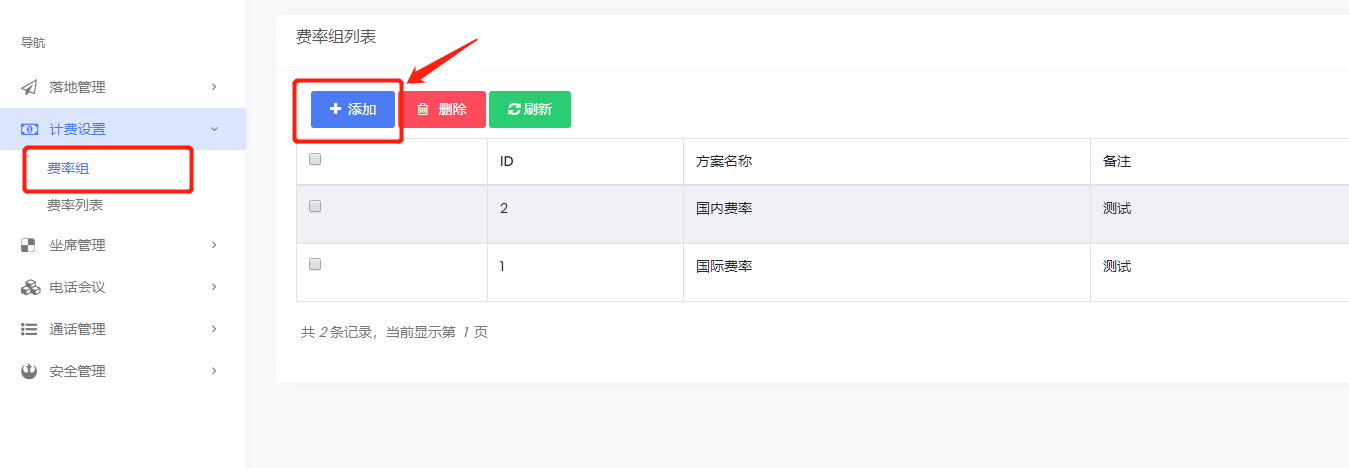
(2)导入费率列表
a.路径:Freeswitch GUI-计费设置-费率列表-导入
b.操作:在模板文件中点击“下载”,下载费率导入表,输入支持全球的费率信息,资费表填写直接导入。
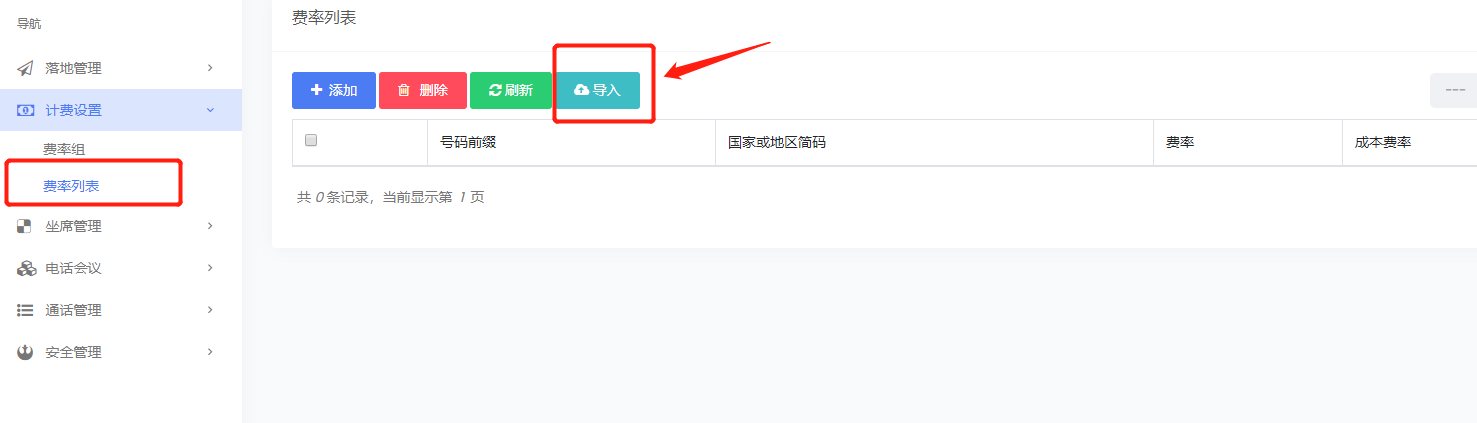
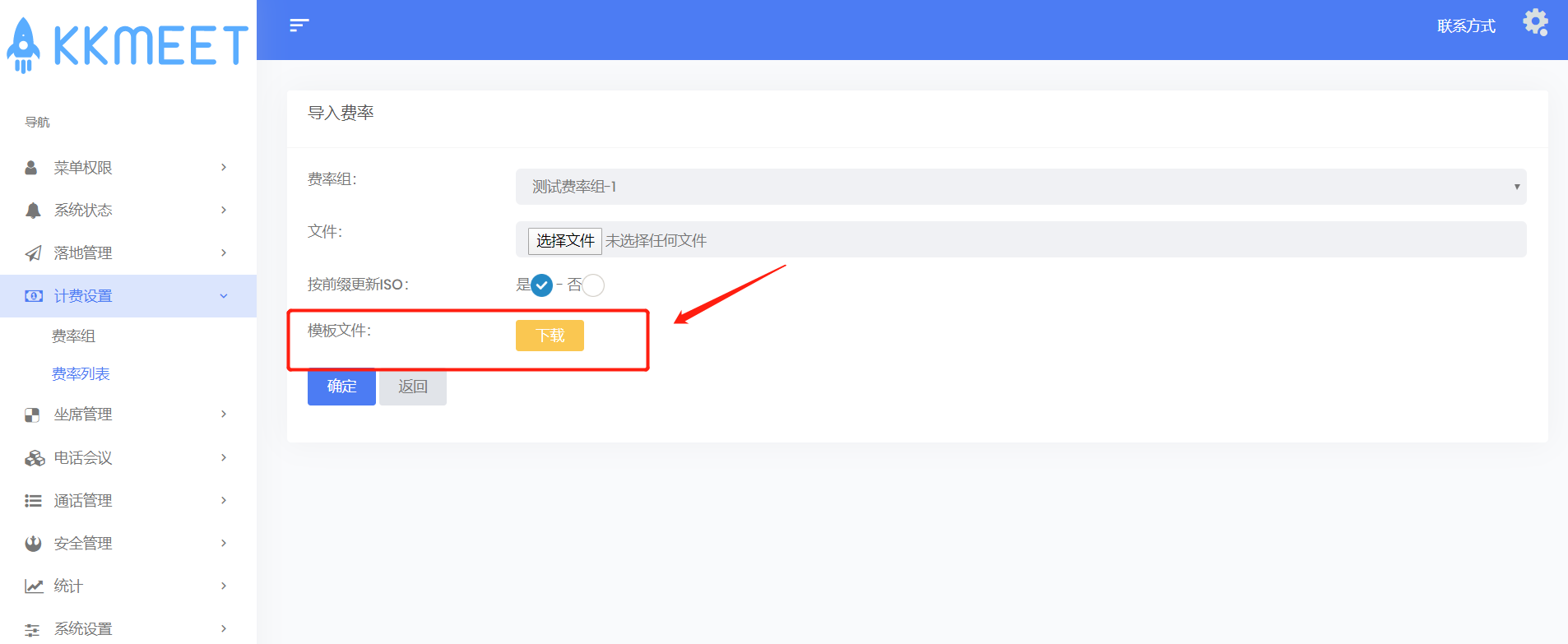
(3)创建落地网关
a.路径:Freeswitch GUI-落地管理-落地列表-添加
b.操作:配置以下字段完成落地网关创建
- 落地网关名称:自行定义,建议采用英文和数字;
- 类型:识别接入网关呼叫的鉴权方式,采用固定IP地址鉴权呼叫则选择”不需注册”。采用用户名和密码鉴权呼叫则选择”需要注册”,同时需要填写“用户名”和”密码”信息;
- 域:IP地址和端口号,例如:120.79.72.9:15080
- 代理:与域的内容一致,填写IP地址和端口号;
- 用户名:采用“需要注册”时,需填写落地网关鉴权呼叫的用户名信息;
- 密码:采用“需要注册”时,需填写落地网关鉴权呼叫的密码信息;
- 状态:启用网关则选择“启用”;
- 自定义变量:默认不用填写;
- 最高费率:设置IP和端口号下的最高呼叫费率,按元计费;
- 最大并发数:设置IP和端口号下的最高并发数,即最高的呼出呼入通道数,例如某时刻有10个外呼电话和5个呼入电话在通话,此时并发数为15;
- 转发媒体:建议选”是”,此时媒体流会经过服务器,可以提升音质,如需支持录音,此处必须选择”是”;
- 支持传真:建议选“否”,避免产生传真费用;
- call-id-in-from:建议选“TRUE”;
- exprie-seconds:定期向落地服务器发送心跳监测的频次,建议选择30,代表每30秒发送一次心跳 ;
- retry-seconds:首次重连失败后,发起连接请求的时间,建议选择30,代表首次重连失败后,30秒后再发送一次重连请求;
- ping:建议填30,否则会导致线路使用过程中出现问题;
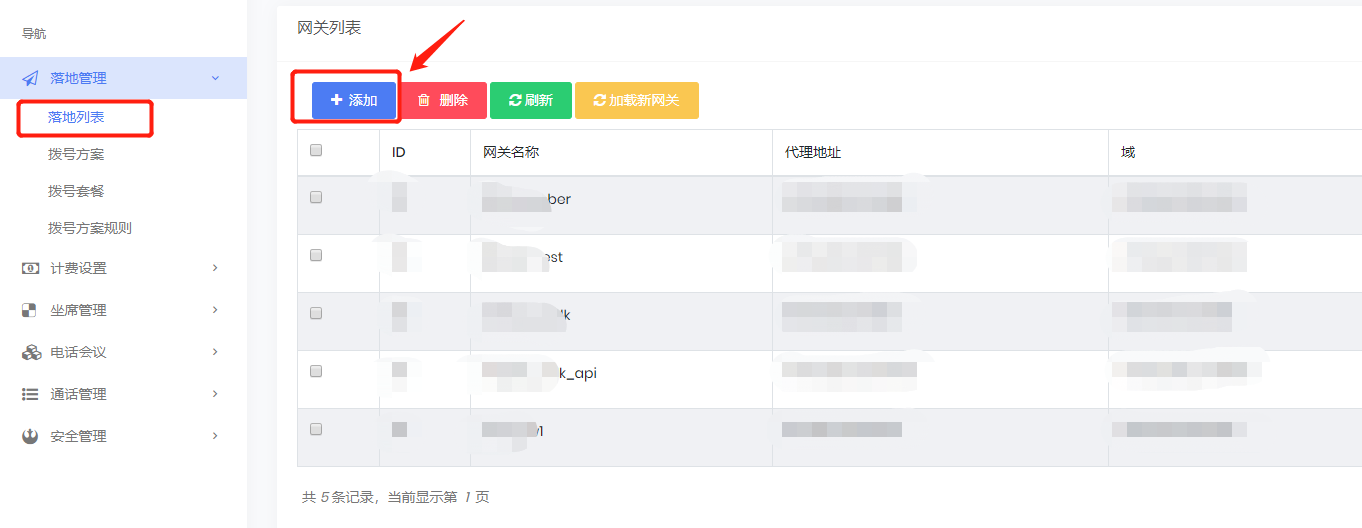
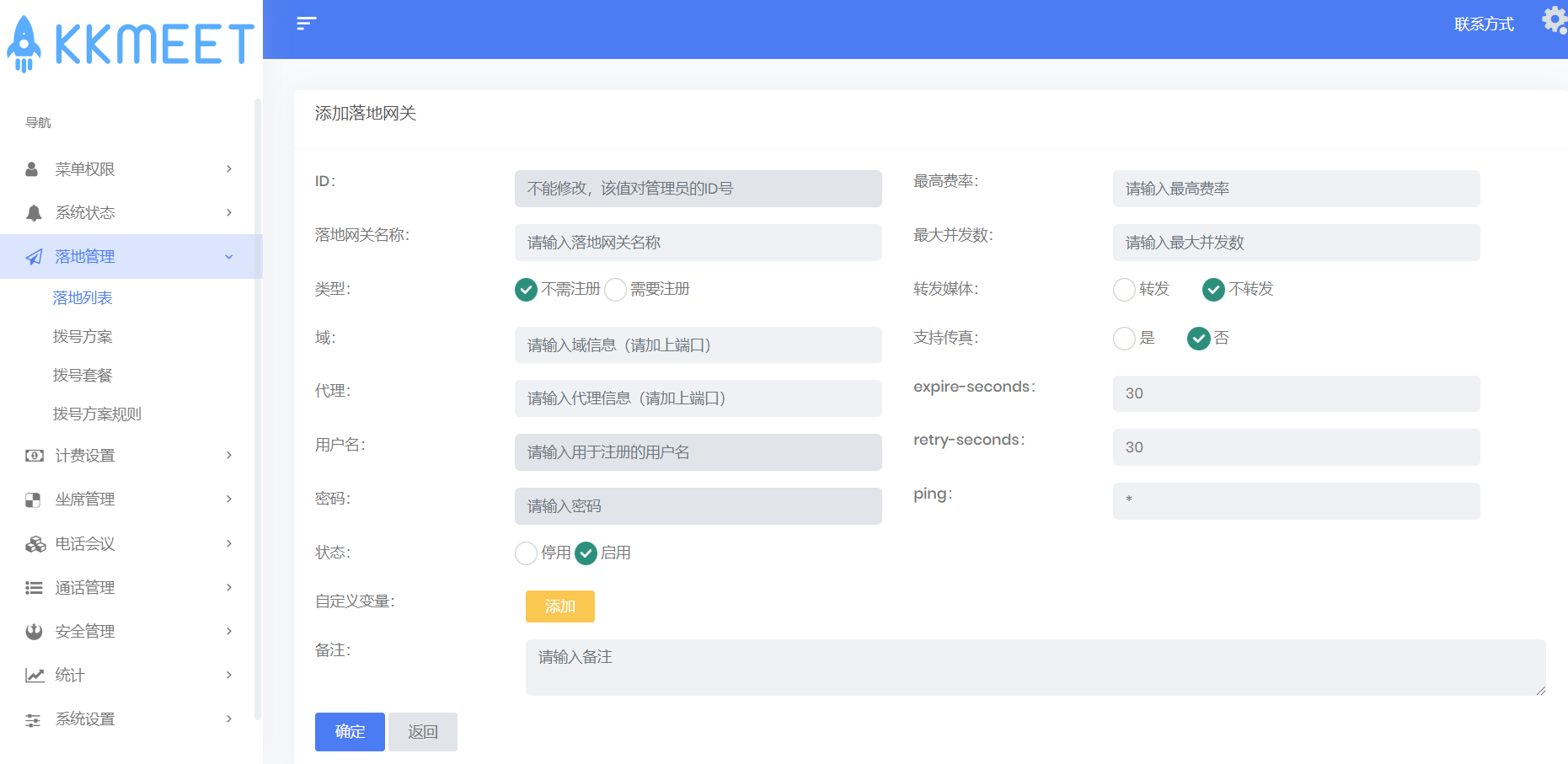
(4)添加拨号方案
a.路径:Freeswitch GUI-落地管理-拨号方案-添加
b.操作:配置被叫号码在呼入网关前缀和呼出前缀数据,完成拨号方案创建;
- 方案名称:自定义拨号方案名称,建议英文字母和数字组合;
- 落地网关:选择一个已创建的落地网关;
- 费率组:选择一个已创建的费率组;
- 呼入前缀:非必填,坐席呼叫请求送到落地网关时,被叫号码需带有呼叫前缀的数字标识,如被叫号码前缀与配置的呼入前缀数据不匹配,会呼叫失败。如不填写,则坐席外呼时不需要增加拨号前缀;
- 呼入表达式:根据配置的呼入前缀,自动生成呼入表达式;
- 呼出前缀:向电信运营商或落地线路方获取呼叫前缀规则,可在此处配置,配置成功后,网关向电信运营商/落地线路方发呼叫请求时,网关会在被叫号码前增加呼叫前缀数字,进而被落地线路识别;
- 状态:建议选择”启用”‘;
- 主叫号码:使用该拨号方案呼叫时,显示的主叫号码(需要线路商支持指定号码呼出);
- 并发数:拨号方案可支持的最大并发数;
- 备注:自定义备注内容;
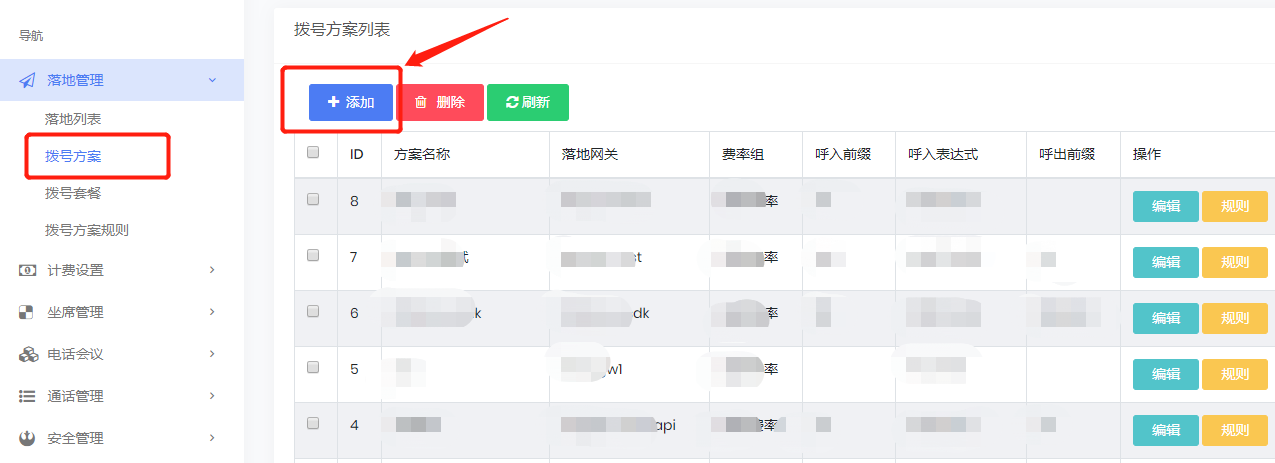
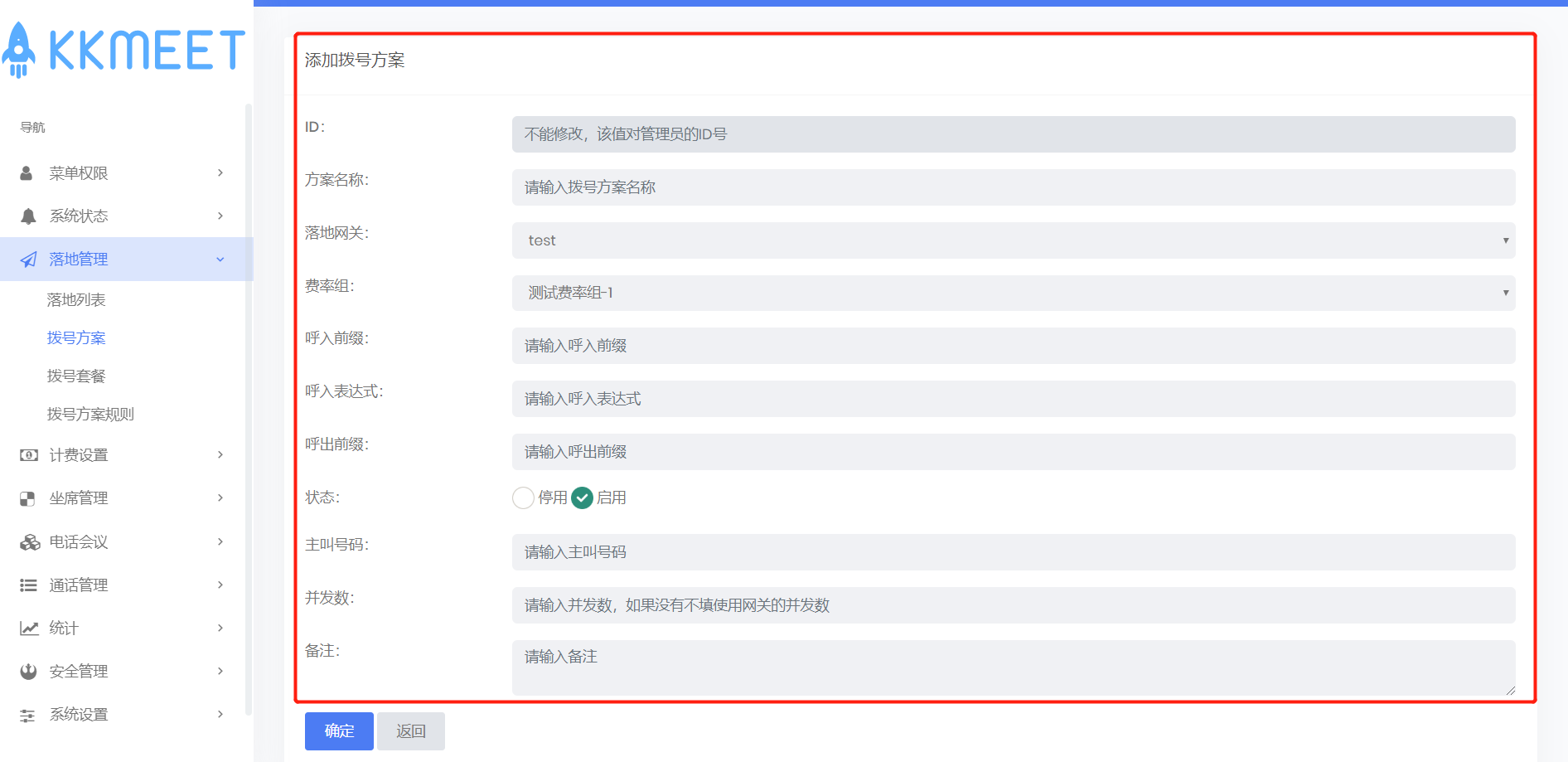
(5)添加拨号方案规则
a.路径:Freeswitch GUI-落地管理-拨号方案规则
b.操作:为已创建的拨号方案添加规则限制
- 规则名称:支持中文和英文;
- 有效区域:选择该拨号方案可呼叫的国家地区;
- 落地被叫前缀限制类型:如需限制部分外呼地区号码,则选择禁止。如无限制条件,则选择允许;
- 落地被叫前缀限制:输入多个(英文状态的逗号隔开)落地被叫号码前缀信息;
- 规则有效时间段:该规则生效的时间段;
- 拨号方案:选择对应的拨号方案;
- 规则状态:该规则的启用状态;
- 备注:填写该规则的备注信息;
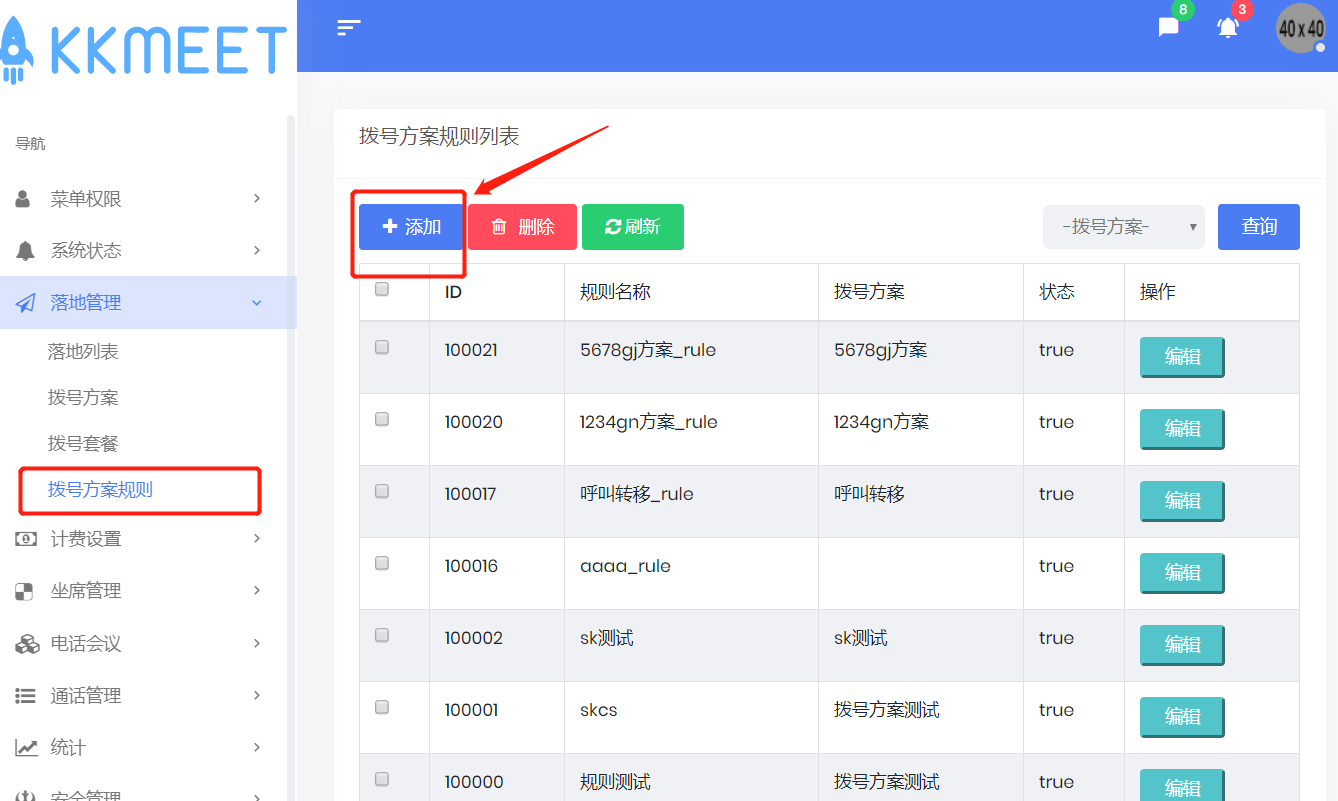
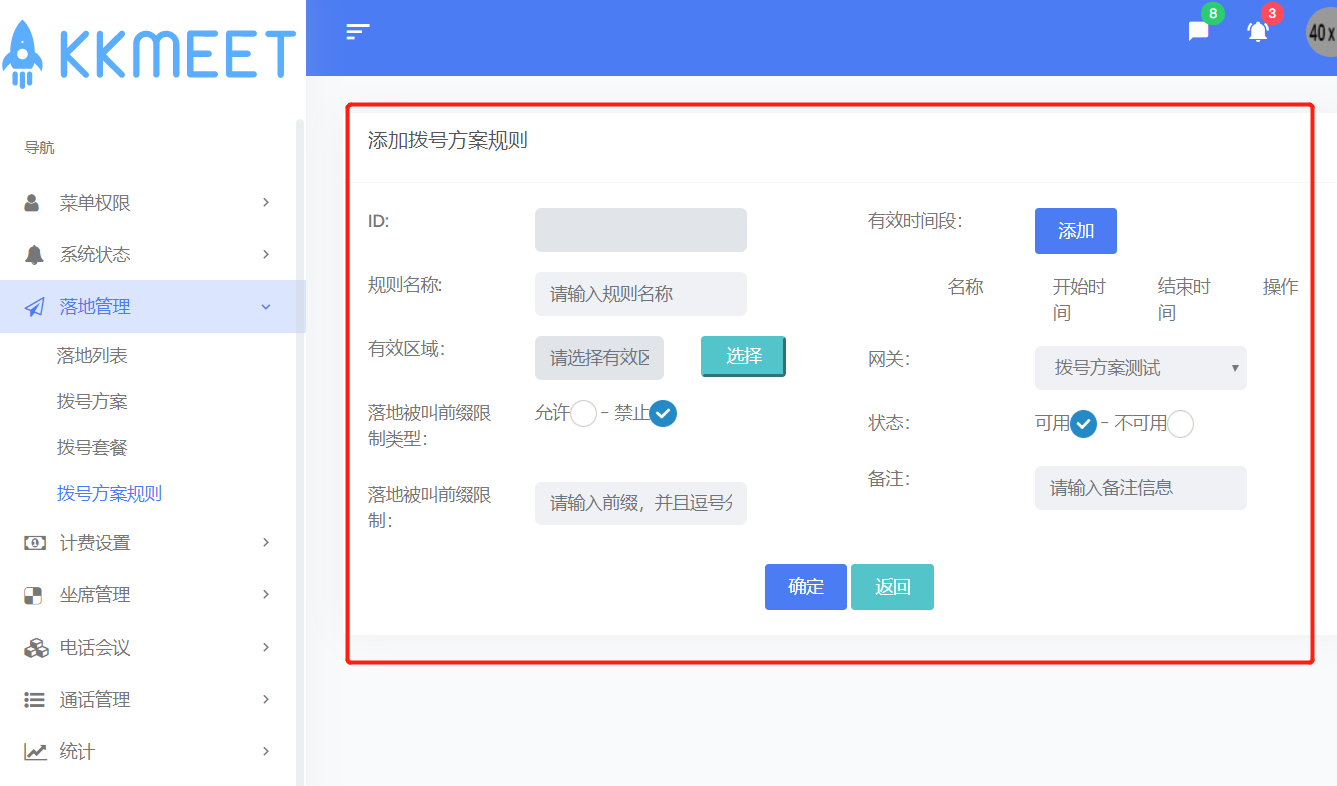
(6)添加拨号套餐
a.路径:Freeswitch GUI-落地管理-拨号套餐-添加
b.操作:将一种或多种拨号方案组合形成拨号套餐
- 方案名称:自定义拨号方案名称,建议使用英文字母和数字;
- 拨号方案:选择在该拨号套餐支持拨号方案,支持多选;
- 备注:自定义填写备注信息;
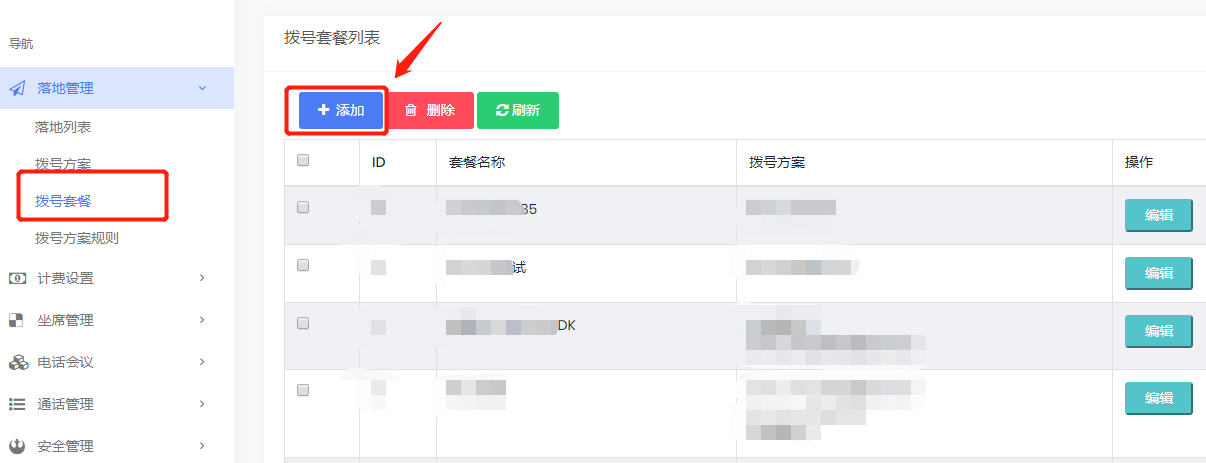
(7)完成落地网关创建,可使用落地电话服务
视频-SIP账户管理 :https://www.bilibili.com/video/av95946017
视频-中继/线路管理 :https://www.bilibili.com/video/av95994881
4、坐席账号的创建、管理、设置
(1)建立落地网关,与落地线路对接语音服务
详情请见:三、用户使用指南-1、建立落地网关,与落地线路对接语音服务
(2)添加坐席信息
a.路径:Freeswitch GUI-坐席管理-坐席列表-添加
b.操作:设置坐席登陆账号、密码、呼叫规则、呼叫套餐数据进行添加坐席;
- sip:坐席登陆软电话客户端时需填写的用户名,建议填写数字组合;
- sip密码:坐席登陆软电话客户端时需填写的口令/密码,建议英文和数字的组合;
- 登录密码:与sip密码一致即可;
- 用户类型:建议选择”普通坐席”,如需使用坐席用于话务转售计费功能则选择“对接用户”,此时支持将该坐席的话务转接至其他SIP服务器。如需使用坐席用于设置“同振”和”顺振”功能,此时请选择“振铃组”,并在”Freeswitch GUI-坐席管理-振铃组管理”编辑同振和顺振;
- 状态:建议选择“正常”状态,如暂停坐席外呼则修改为”停用”状态;
- 录音状态:建议选择“正常”,此时会开启坐席录音功能,录音文件可在”Freeswitch GUI-通话管理-历史话单”查询或在服务器硬盘中查询,关闭录音功能请选择”停用”;
- 内网呼叫状态:支持内网呼叫(纯VoIP)选择“正常”,关闭内网呼叫功能请选择”停用”;
- 传递强显号码:该坐席呼出时在被叫手机中显示的来电号码,需要线路商支持外显该号码,否则不生效;
- 强显号码:传送给线路商的外显号码信息;
- 余额:根据系统设定自动显示,可在“Freeswitch GUI-坐席管理-坐席列表-操作button-充值”中为进行充值,配置坐席后,在正式使用前,务必要给坐席账号充值;
- 透支额度:默认为2元,支持精确至0.000001元;
- 并发数:输入该坐席账号可支持的最高同时通话数(呼入和呼出的总和),建议选择2个并发;
- 每天外呼次数:按需填写;
- 每天外呼时长(分钟):按需求填写;
- 每天成功外呼次数:按需求填写;
- 每天外呼消费金额:按需填写,美元计费,可精确至0.000001元;
- 外呼接通费:指接通一个电话的收费项目,如不需要收费则填写为0;
- 外呼计费模式:1+1是指按1秒的维度进行计费;6+6是指按每6秒的维度进行计费,不足6秒按6秒算;12+12是指按每12秒的维度进行计费,不足12秒按12秒算;60+60是指按分钟的维度进行计费,不足1分钟按1分钟算;
- 外呼最高费率:按元计价,支持导入多个国家地区的费率,在此处设置坐席可承受的最高费率,超过最高费率的呼叫会呼叫失败;
- 外呼计费套餐:选择一个拨号套餐,作为该坐席的计费规则和拨号规则,坐席呼叫时的拨号规则为“拨号方案前缀+国家地区电话代码+被叫号码”,例如拨号方案的的前缀数字标识为91,呼叫中国(国家电话代码为86)的13800138000号码,坐席需输入91861380013800。
- 备注:非必填选项
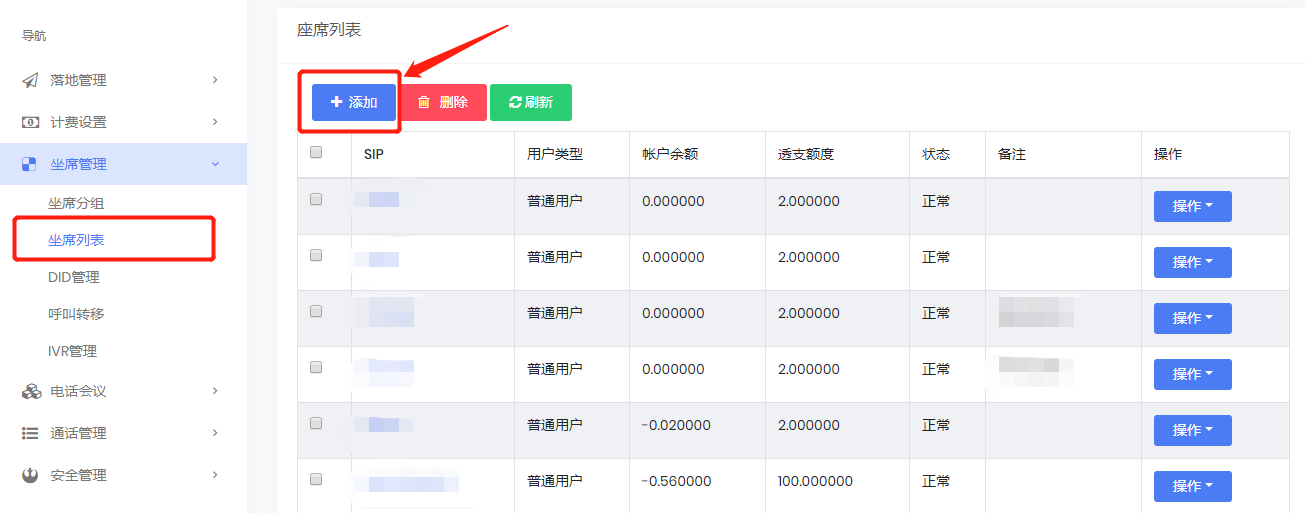
视频-SIP账户管理 :https://www.bilibili.com/video/av95946017
(3)坐席管理功能
路径:Freeswitch GUI-坐席管理-坐席列表-操作
操作:对坐席单独设置单独费率、呼叫区域、对接管理、DID号码、呼叫转移、充值、充值查询
- 编辑:编辑修改坐席信息;
- 特殊费率:针对该坐席已选定的计费方案,配置全局资费变量,资费支持百分比增长和固定金额增长;
- 可呼叫区域:针对该坐席单独设置可呼叫区域(可呼叫区域需在拨号套餐中);
- 对接管理:用户需要进行SIP Trunk对接,需创建一个坐席账户对该SIP Trunk地址进行计费。需输入服务器IP信息、拨号方案、主叫号码(可选),此时该IP呼叫的话务费用全部归集到该坐席账号中;
- DID列表:为坐席配备指定DID号码,当DID号码接收到呼叫后,可依次转接至设定的内部号码或外部号码中;
- 呼叫转移列表:为坐席设定呼叫转移号码(仅限外部号码)、呼转时段、呼转顺序。当坐席收到内部用户呼叫时,按顺序和时间条件自动呼叫转移至指定号码;
- 充值:后台运营人员可通过此功能为指定坐席进行充值操作,管理坐席人员话费额度;
- 充值明细:查询该坐席人员的历史充值记录;
视频-SIP账户管理 :https://www.bilibili.com/video/av95946017
(4)在线坐席
a.路径:Freeswitch GUI-坐席管理-在线坐席
b.操作:进入菜单后点击“刷新”按钮,可查询目前通过eyebeam、linphone等第三方软电话App的在线坐席用户信息;
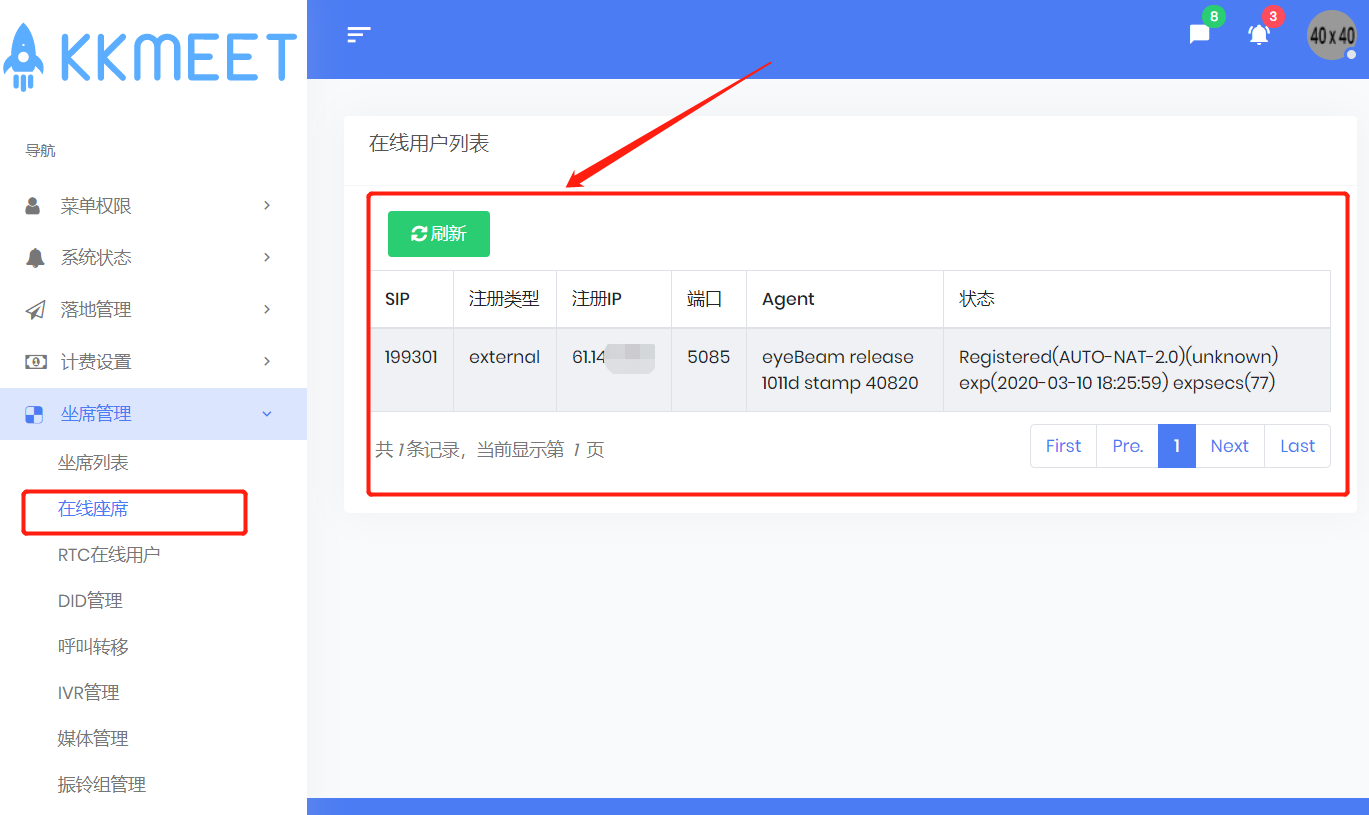
(5)RTC在线用户
a.路径:Freeswitch GUI-坐席管理-RTC在线用户
b.操作:进入菜单后点击“刷新”按钮,可查询目前通过VoIP SIP电话App和WebRTC网页的在线坐席用户信息;
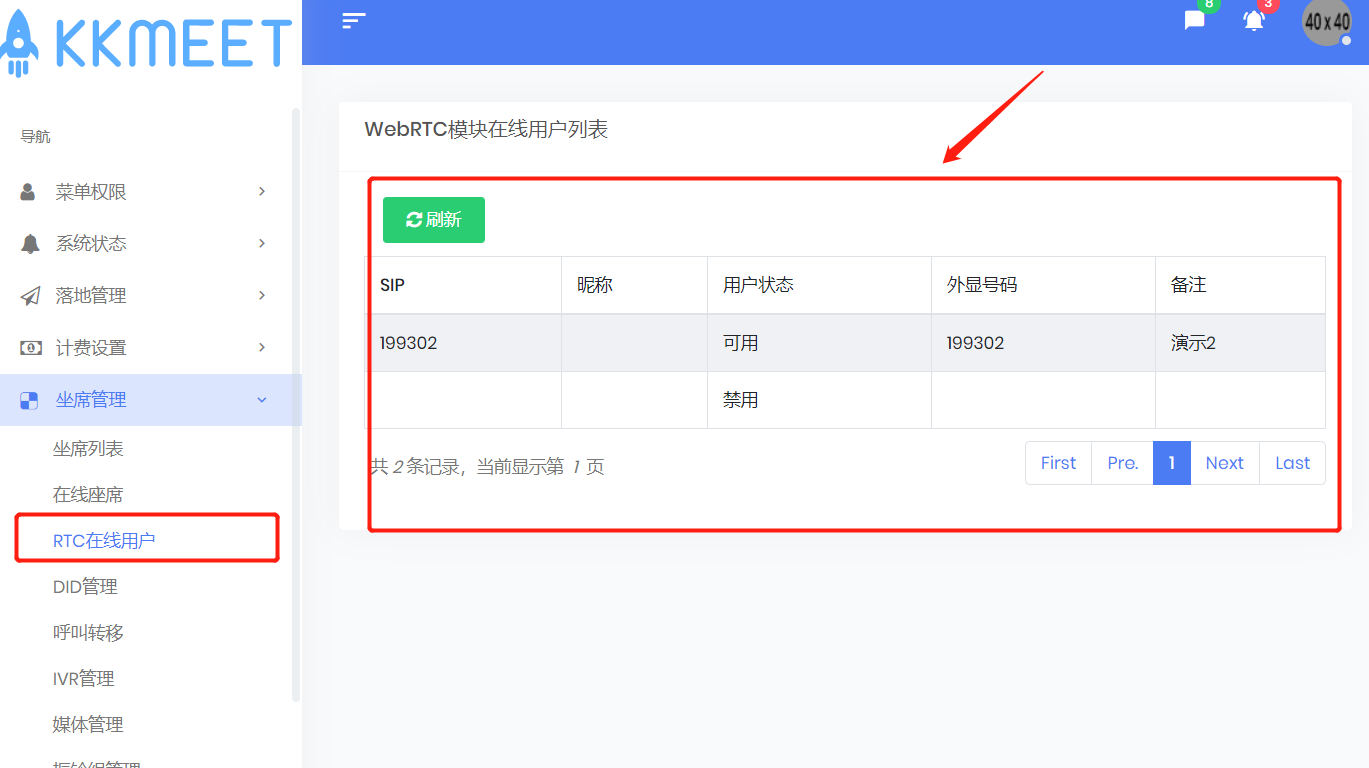
(6)DID呼入管理
a.路径:Freeswitch GUI-坐席管理-DID呼入管理
b.操作:DID号码呼入请求送到Freeswitch GUI系统时,DID号码的呼入请求可转接到一个指定的坐席负责接听,满足日常客服呼入服务场景。
- 所属账户:输入坐席的SIP号;
- DID号码:输入一个指定的DID号码,DID号码的呼入请求送到Freeswitch GUI系统时,此时DID号码会转接到该坐席SIP账号中。
- 转接顺序:支持通过拖动各个转接模块设置坐席转接顺序;
- 状态:该DID呼入转接状态是否生效;
- 转内部号码:当配置的坐席不接听或拒绝时,可自动支持转接到内部坐席号码;
- 转外呼电话1:填写固话/手机号,当配置的坐席不接听或拒绝时,可自动支持转接到外部手机号码或固话号码1;
- 转外呼电话2:填写固话/手机号,当配置的坐席不接听或拒绝时,可自动支持转接到外部手机号码或固话号码2;
- 转外呼电话3:填写固话/手机号,当配置的坐席不接听或拒绝时,可自动支持转接到外部手机号码或固话号码3;
- 转IVR:填写IVR名称,当配置的坐席不接听或拒绝时,可自动支持转接到IVR语音;
- 转电话会议:填写会议室号码,当配置的坐席不接听或拒绝时,可自动支持转接到一个指定的会议室号码;
- 转SIP服务器:填写IP地址和端口信息,当配置的坐席不接听或拒绝时,可自动支持转接到其他SIP服务器中;
- 备注:填写本呼入管理的备注信息;
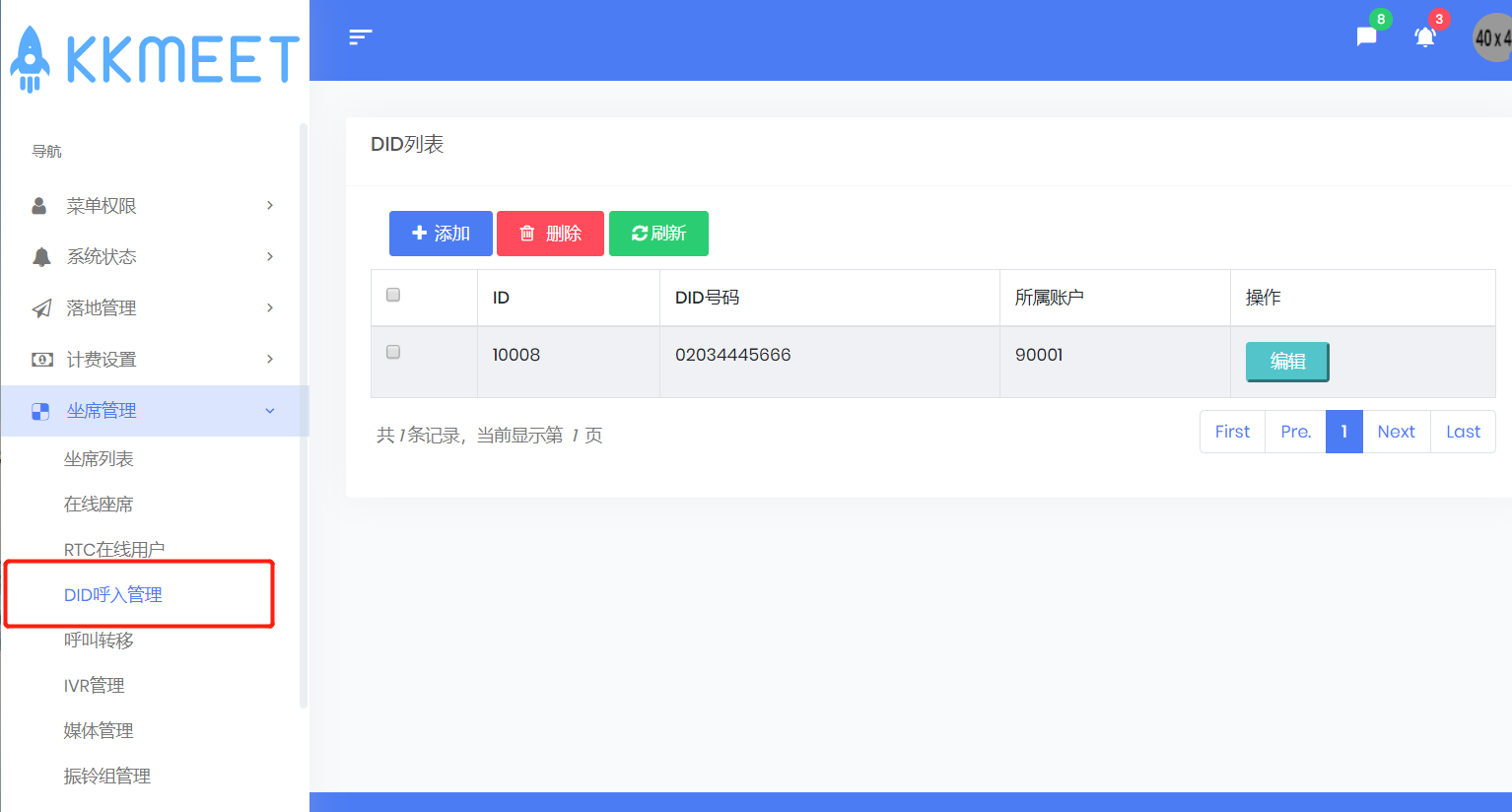
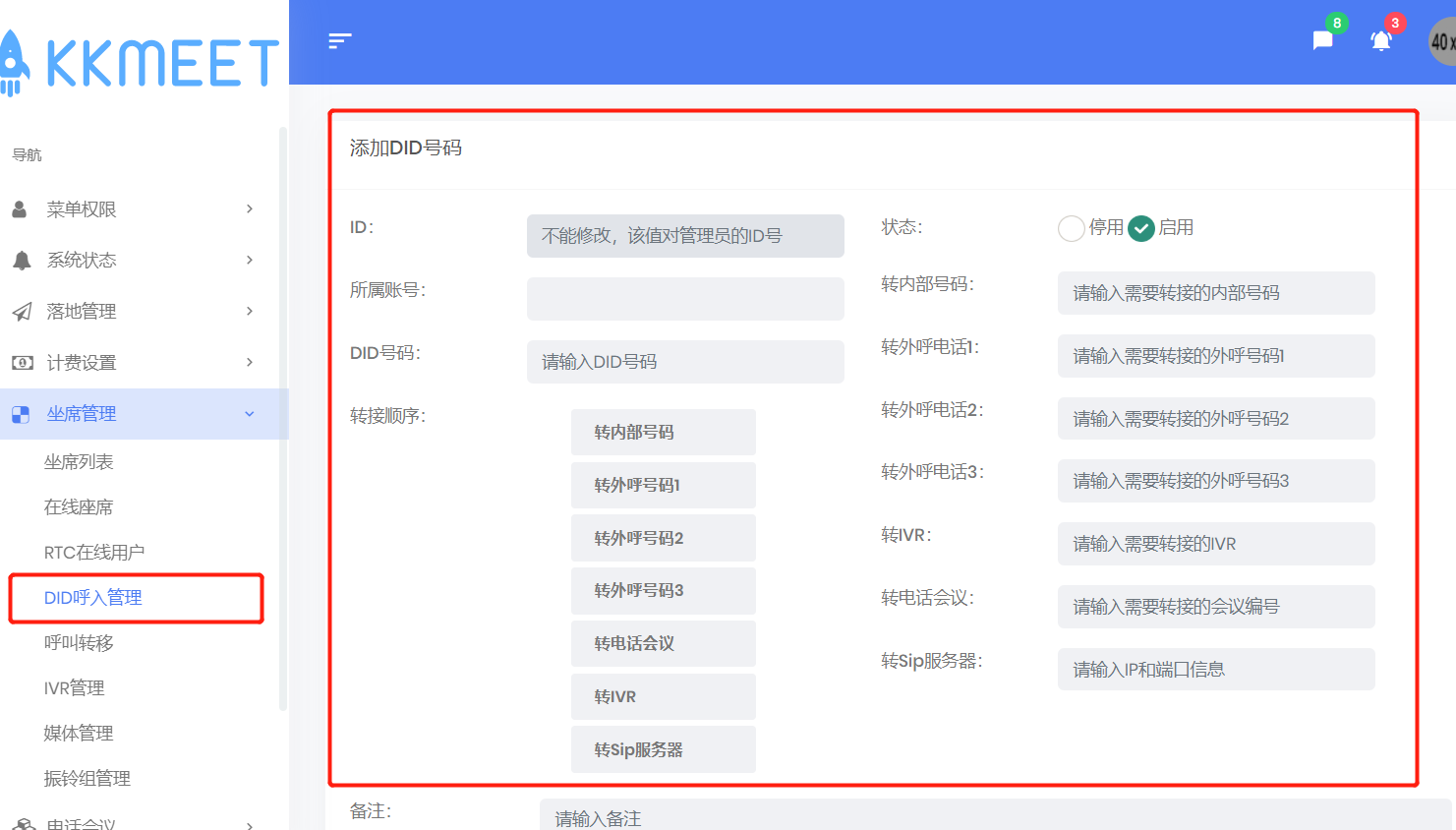
视频-DID管理 :https://www.bilibili.com/video/av95942925
(7)呼叫转移创建、查询
a.路径:Freeswitch GUI-坐席管理-呼叫转移
b.操作:查询、删除所有坐席的呼叫转移关系,对单个坐席的呼叫转移功能进行设置;
- 关联账号:输入坐席SIP账号;
- 有效星期:输入呼叫转移生效的日期;
- 有效时间:输入呼叫转移生效的时间段;
- 转移类型:可以选择IVR、内网号码、外呼号码(手机号/固话)、振铃组;
- 转移参数:输入IVR的ID号、内网SIP账号、手机号、固话号码、振铃组SIP账号;
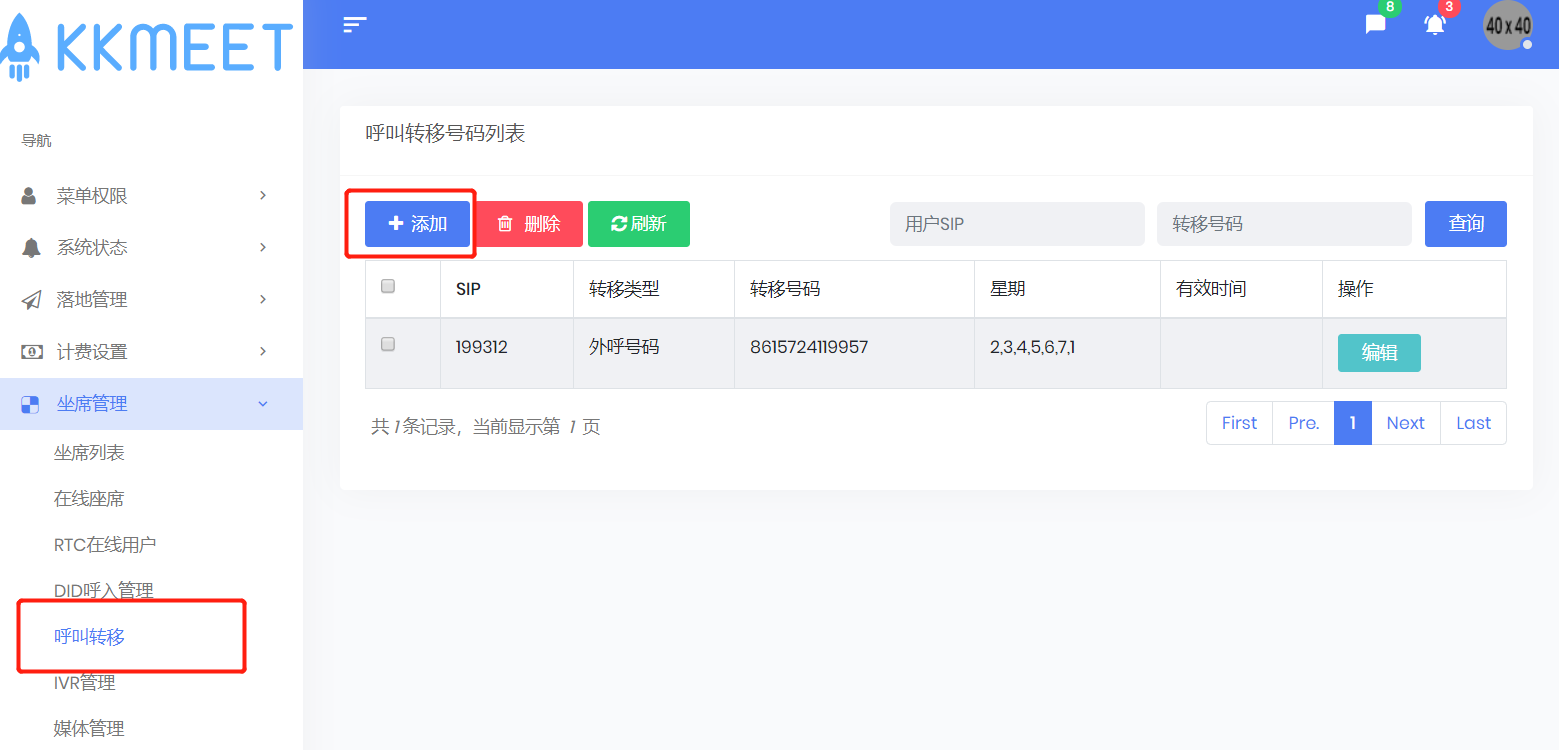
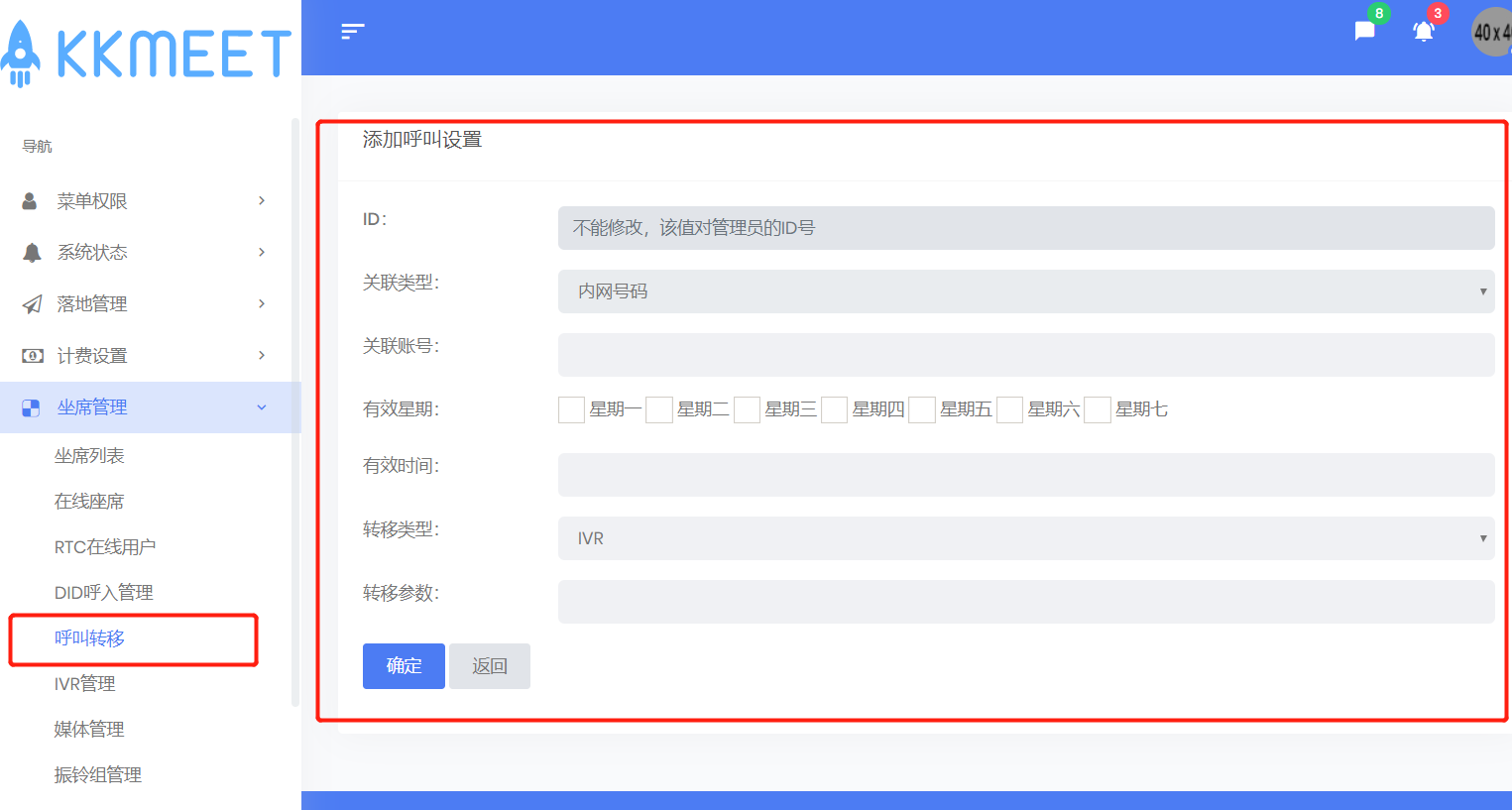
视频-呼叫转移 :https://www.bilibili.com/video/av95964243
(8)IVR管理
a.路径:Freeswitch GUI-坐席管理-IVR管理
b.操作:可添加、管理、查询已设置的IVR语音;
- 虚拟接待名称:虚拟接待的名字,请使用英文、数字或特殊字符;
- 类型:支持选择“所有用户”和”单个用户”,选择所有用户则对所有坐席生效,选择单个用户则对指定的坐席账号生效。
- 欢迎语录音:用户呼入后,第一次收听到的录音文件;
- 提示音:当用户输入非预设数字按键时,系统自动播放的录音;
- 按键设置:可选择数字和对应的操作步骤。转会议需输入会议室号码,转内网呼叫输入内网账号;
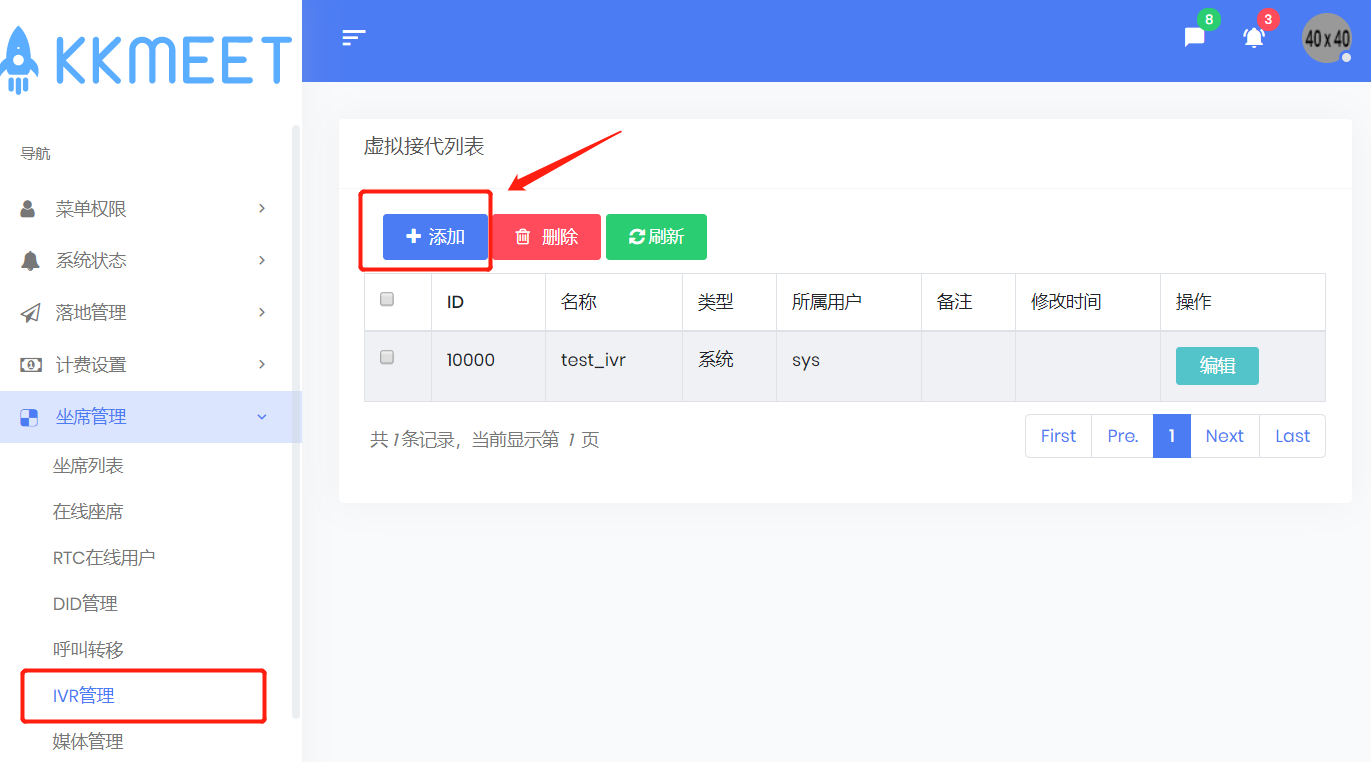
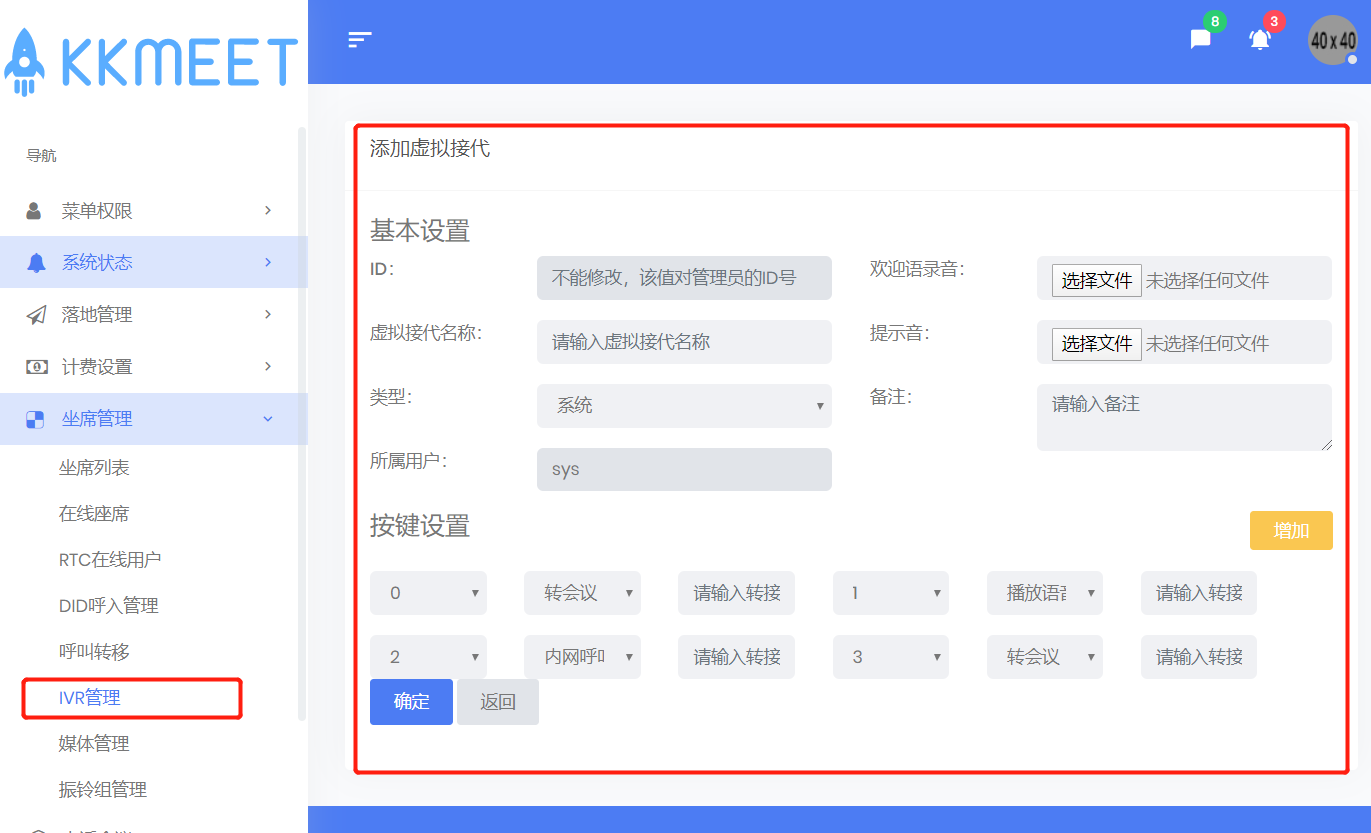
视频-IVR虚拟接待 :https://www.bilibili.com/video/av95944482
(9)振铃组创建
a.路径:Freeswitch GUI-坐席管理-坐席列表
b.操作:通过创振铃组坐席,设置多坐席同振或顺振功能,需在添加坐席时选择用户类型为”振铃组”;
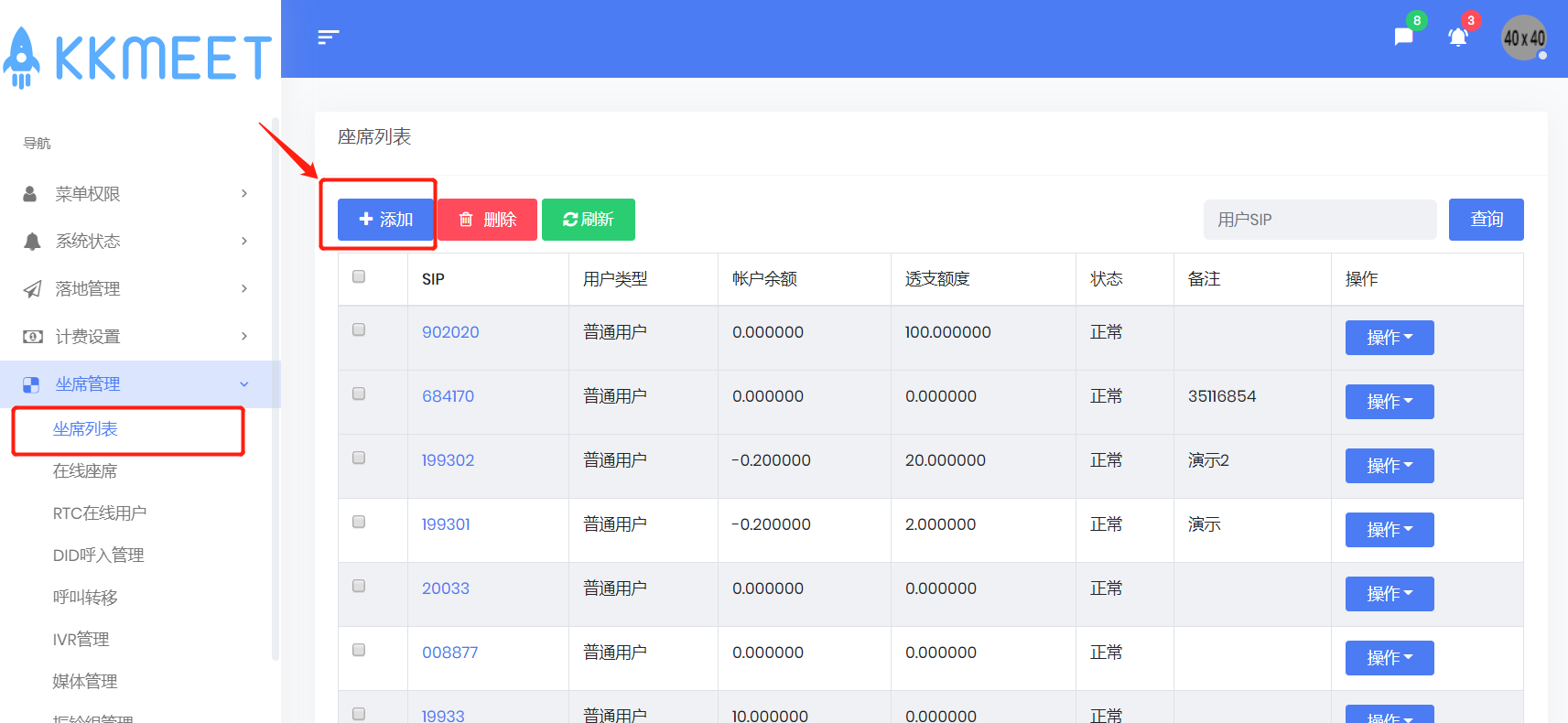
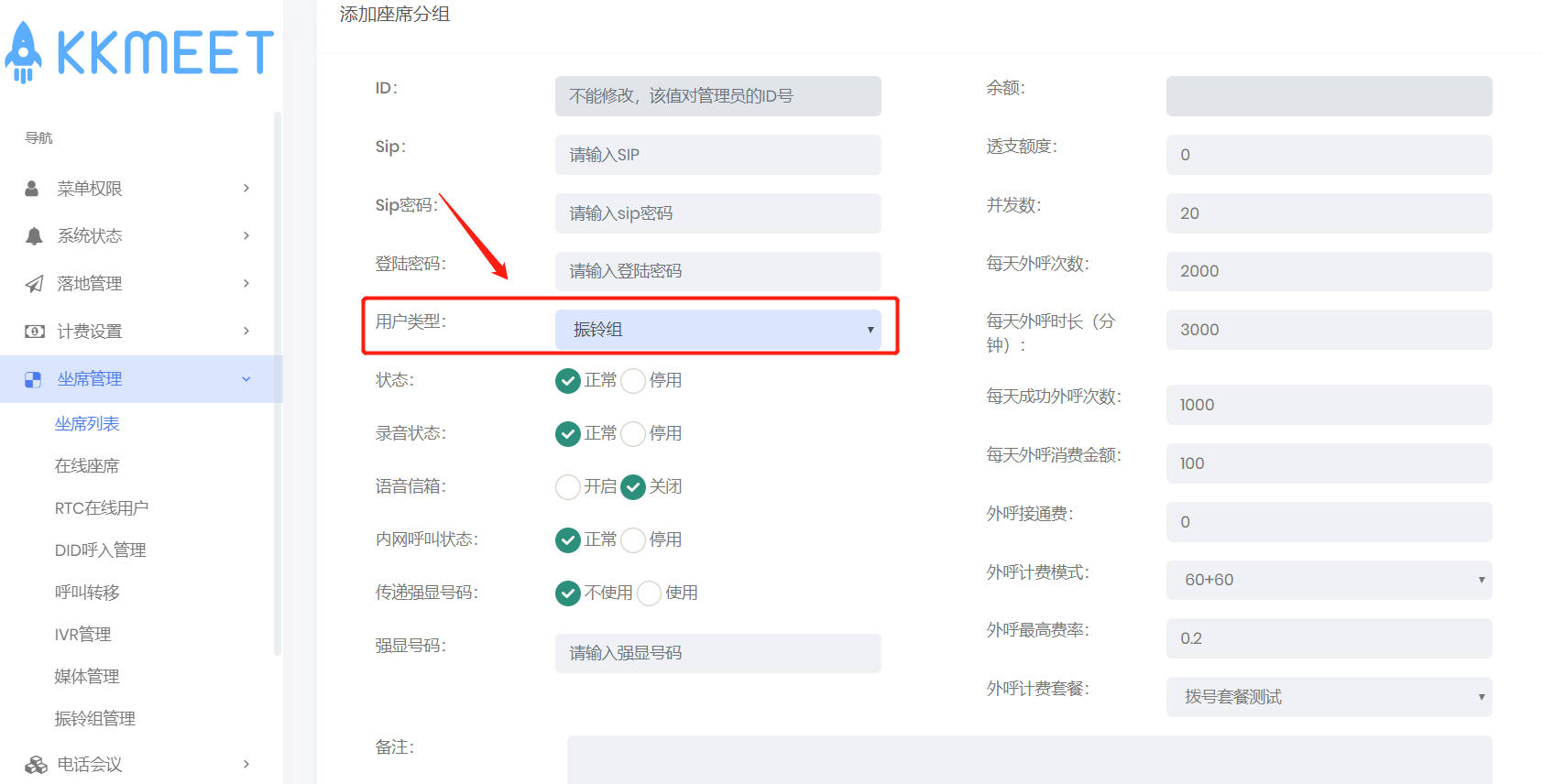
视频-振铃组管理 :https://www.bilibili.com/video/av95993051
(10)振铃组管理
a.定义:同振、顺振
- 同振:多个坐席账号同时响铃,其中一个坐席接听后,其他坐席暂停响铃;
- 顺振:多个按设定的顺序依次响铃,直接一个坐席接听后才停止;
b.路径:Freeswitch GUI-坐席管理-振铃组管理-成员列表
c.操作:通过对已创建的振铃组坐席,管理振铃组坐席同振和顺振功能。当已创建好振铃组坐席后,可在“振铃组管理”菜单中查询到振铃组坐席信息,选择”成员列表”,点击“添加”,可以增加振铃组成员;
- 成员账号:输入振铃组成员的SIP账号;
- 振铃顺序:输入阿拉伯数字1/2/3等,数字越小,优先级越高。振铃顺序数字相同的坐席则同时响铃,其中一个坐席接听后其他坐席暂停响铃。振铃顺序数字不一致的坐席则按照振铃顺序数字从小到大依次响铃,直接有一个坐席接听;
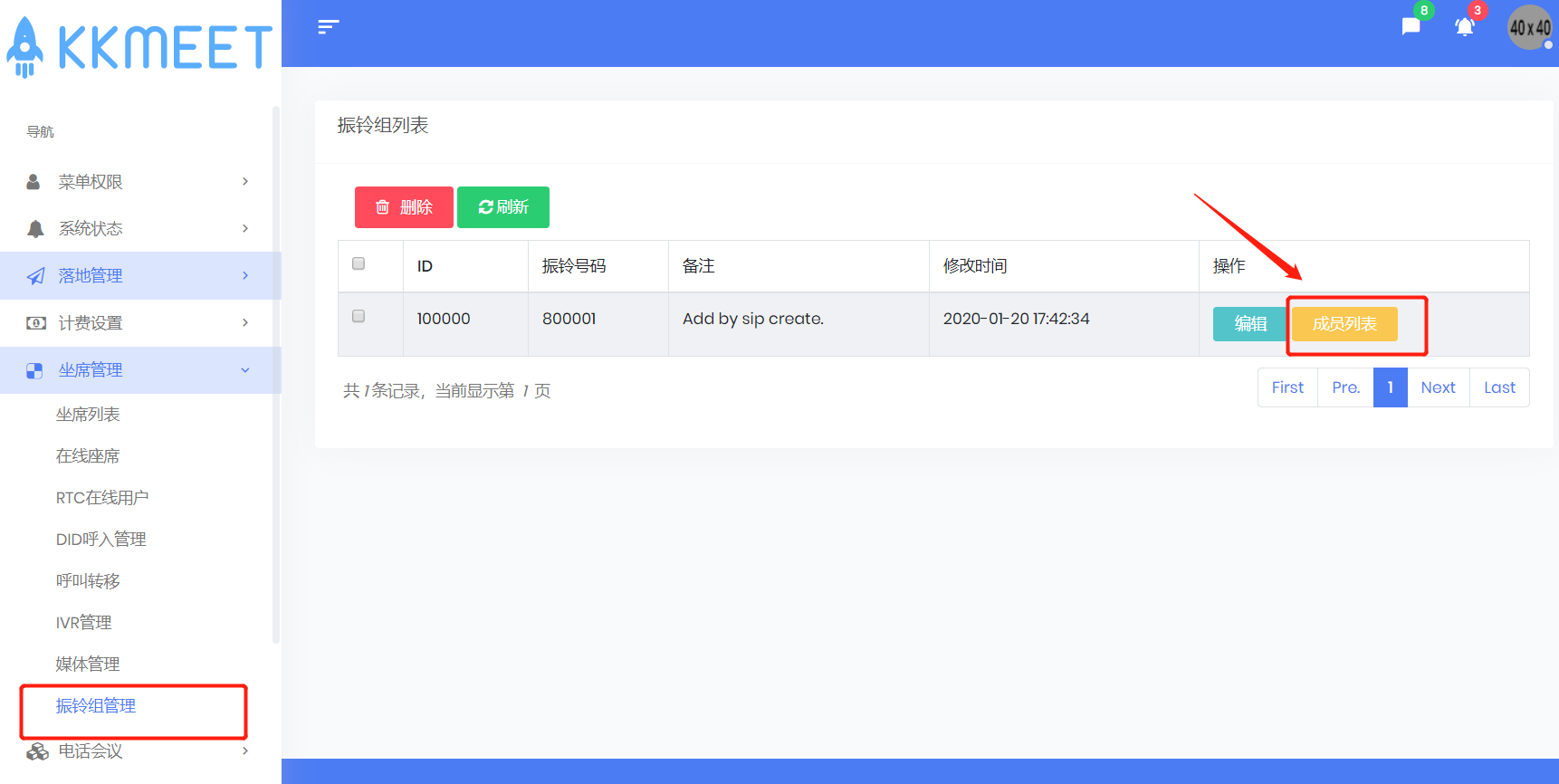
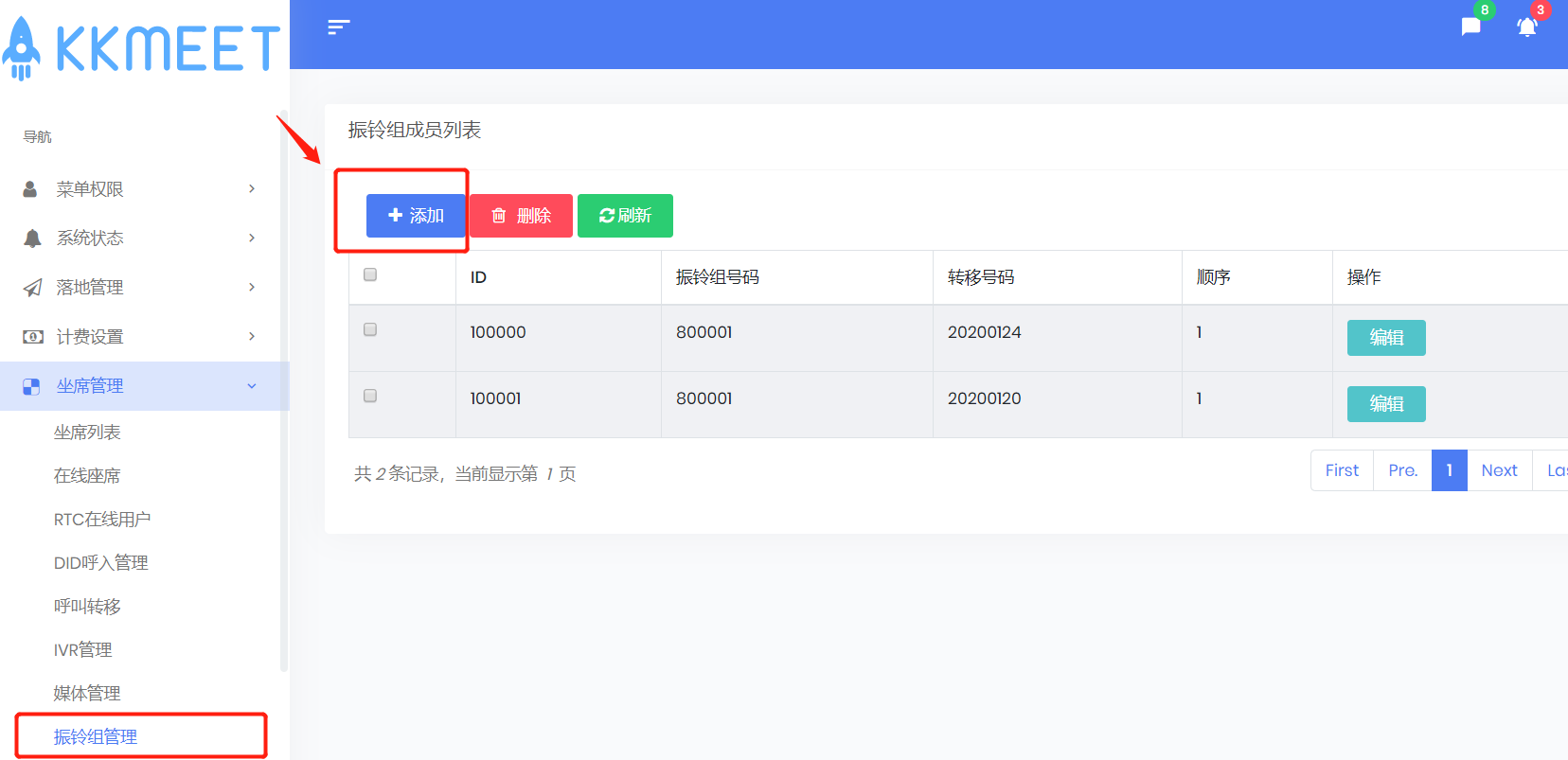
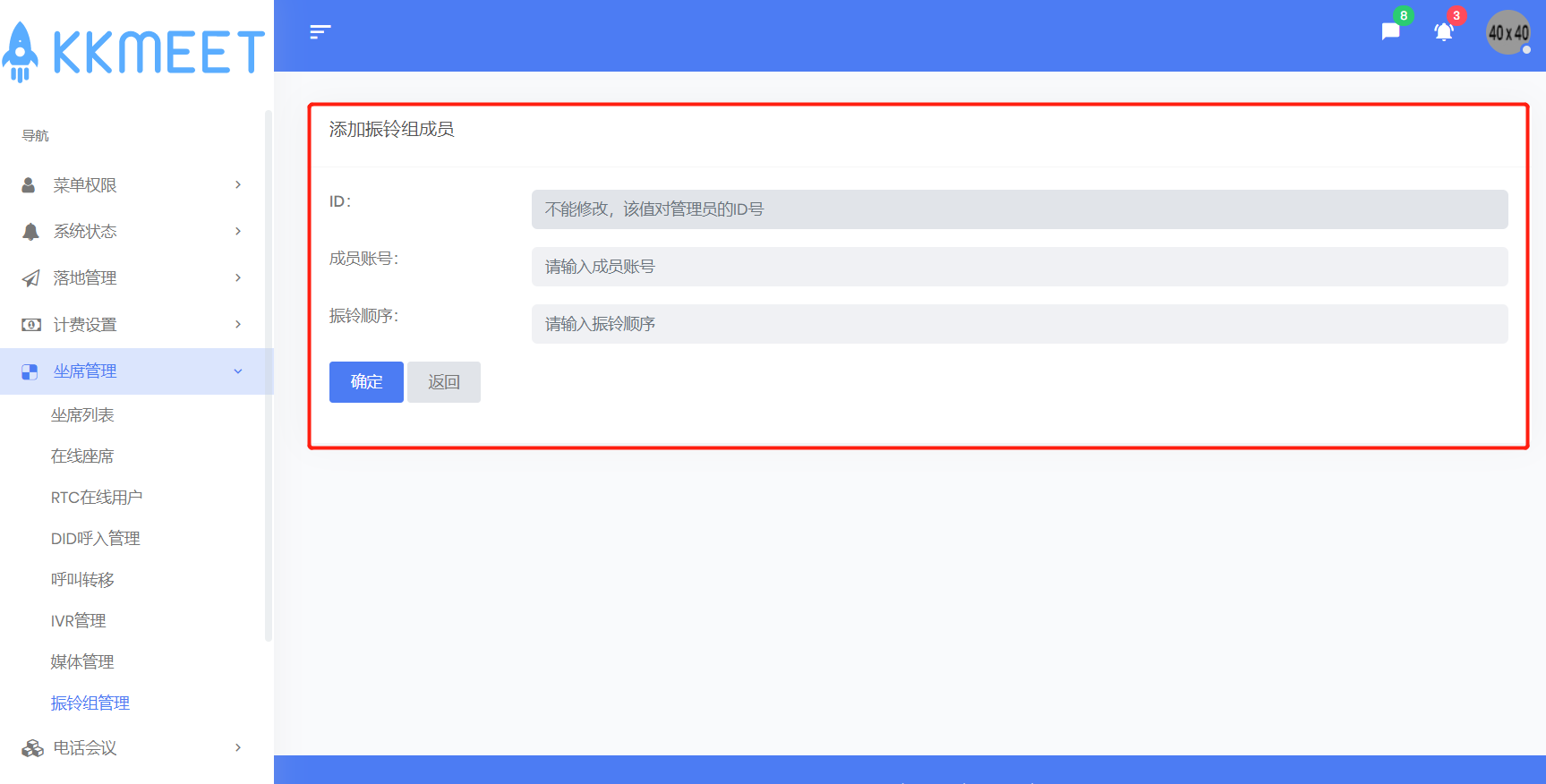
视频-振铃组管理 :https://www.bilibili.com/video/av95993051
5、多方电话会议功能
(1)创建会议
a.路径:Freeswitch GUI-电话会议-在线用户-增加成员
b.操作:输入计费账户(某个坐席的Sip号)、会议编号(自定义会议室号码,仅限数字)、成员类型(VoIP内网用户请选择内网呼叫、电话呼叫用户请选择电话号码)、号码(单次仅限加入一个用户,内网用户则输入内网用户坐席的Sip号,电话呼叫则输入”拨号前缀+国家代码+被叫号码”)创建会议;

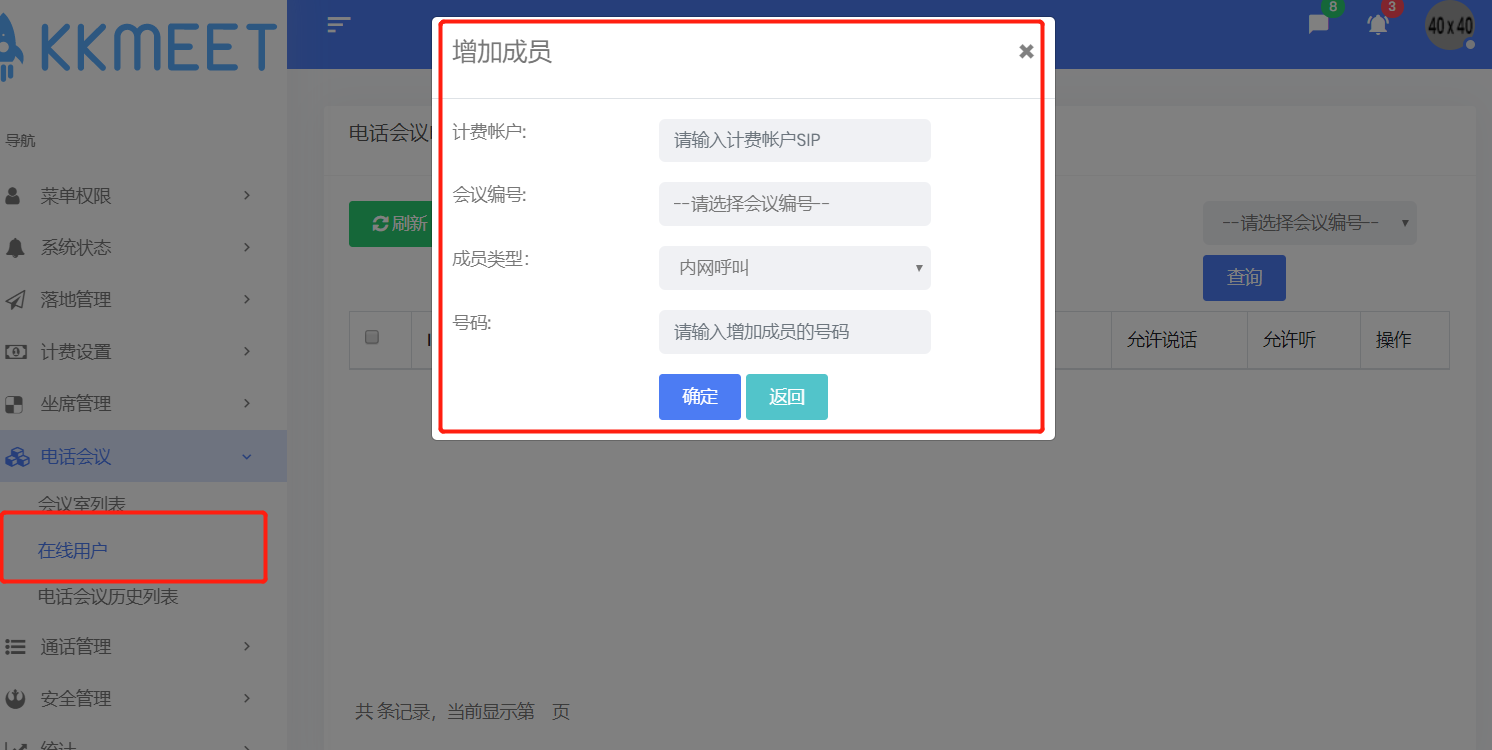
(2)增加会议成员
a.路径:Freeswitch GUI-电话会议-在线用户
b.操作:点击刷新按钮,刷新会议室状态,并在页面的右上方选择指定会议室编号,查询会议室详情。点击“增加成员”输入成员信息新增会议成员;
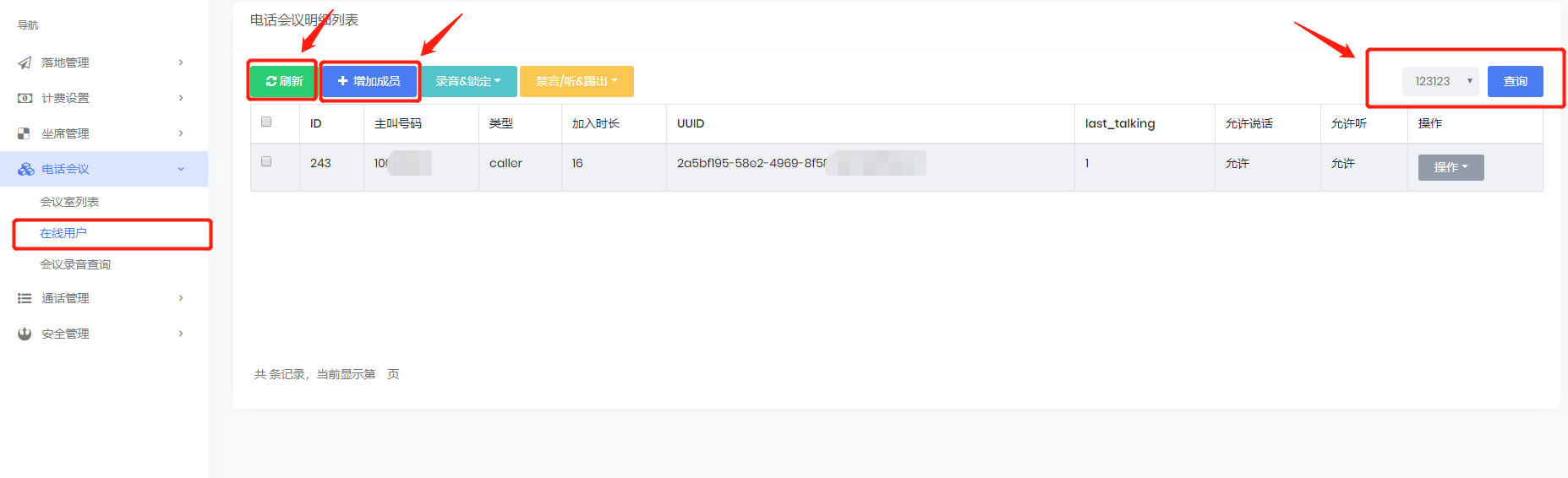
(3)会议成员管理
a.路径:Freeswitch GUI-电话会议-在线用户
b.操作:查询指定会议室后,点击“操作”button,可对单个会议成员禁言、禁听、踢人操作;
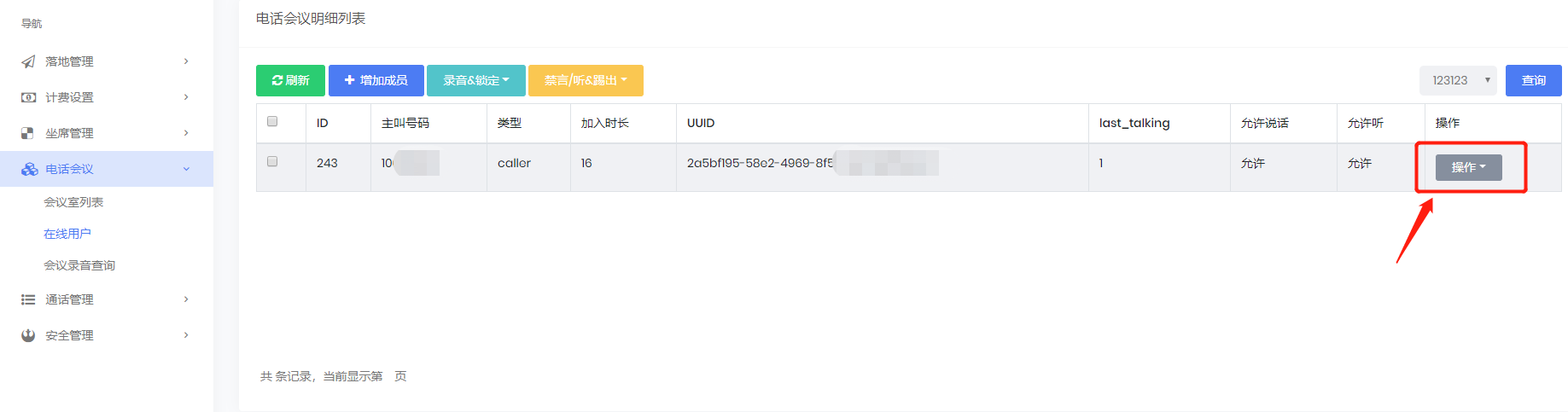
(4)在线会议室管理
a.路径:Freeswitch GUI-电话会议-会议室列表
b.操作:查询在线会议室列表,支持对会议室进行全员禁听、解除全员禁听、全员禁言、解除全员禁言、全员踢出、锁定会议、解锁会议、录音、暂停录音、恢复录音、停止录音。
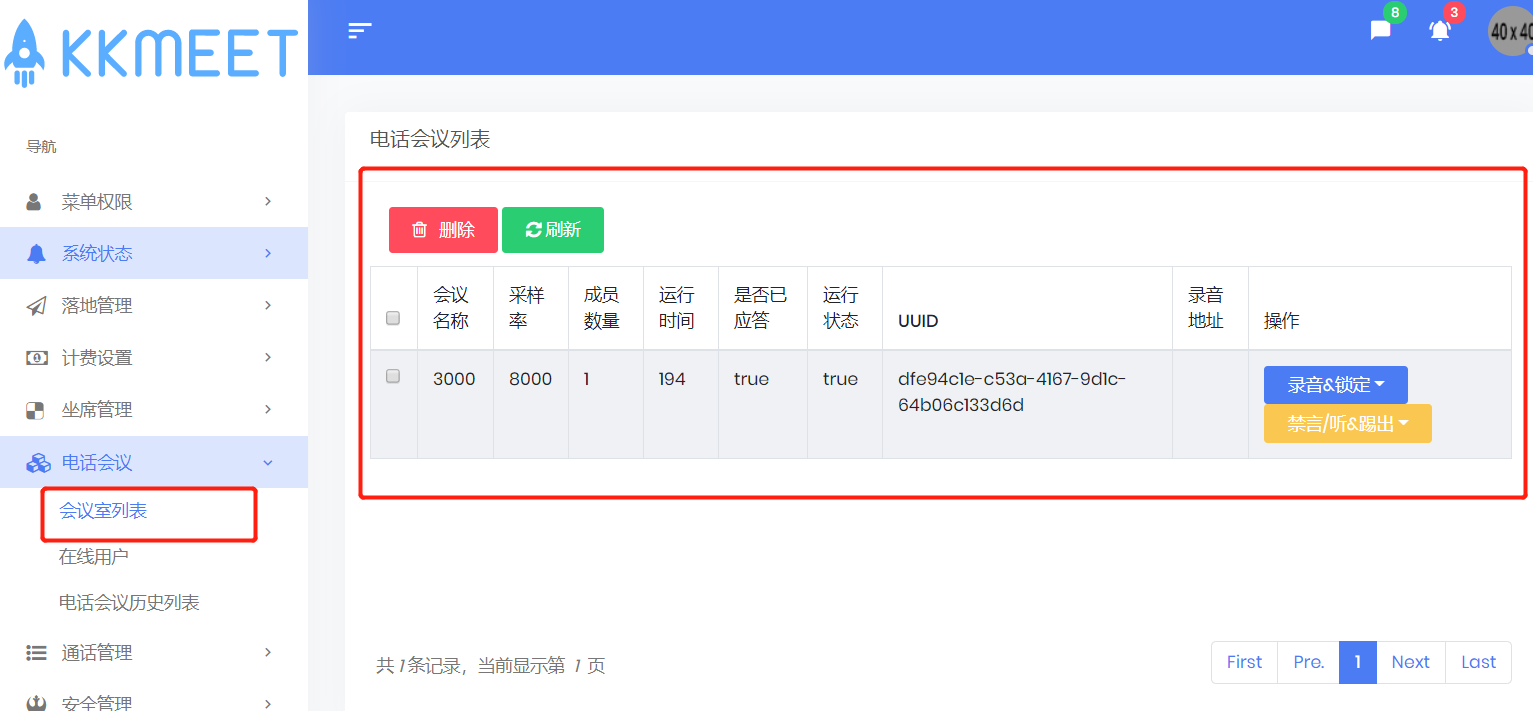
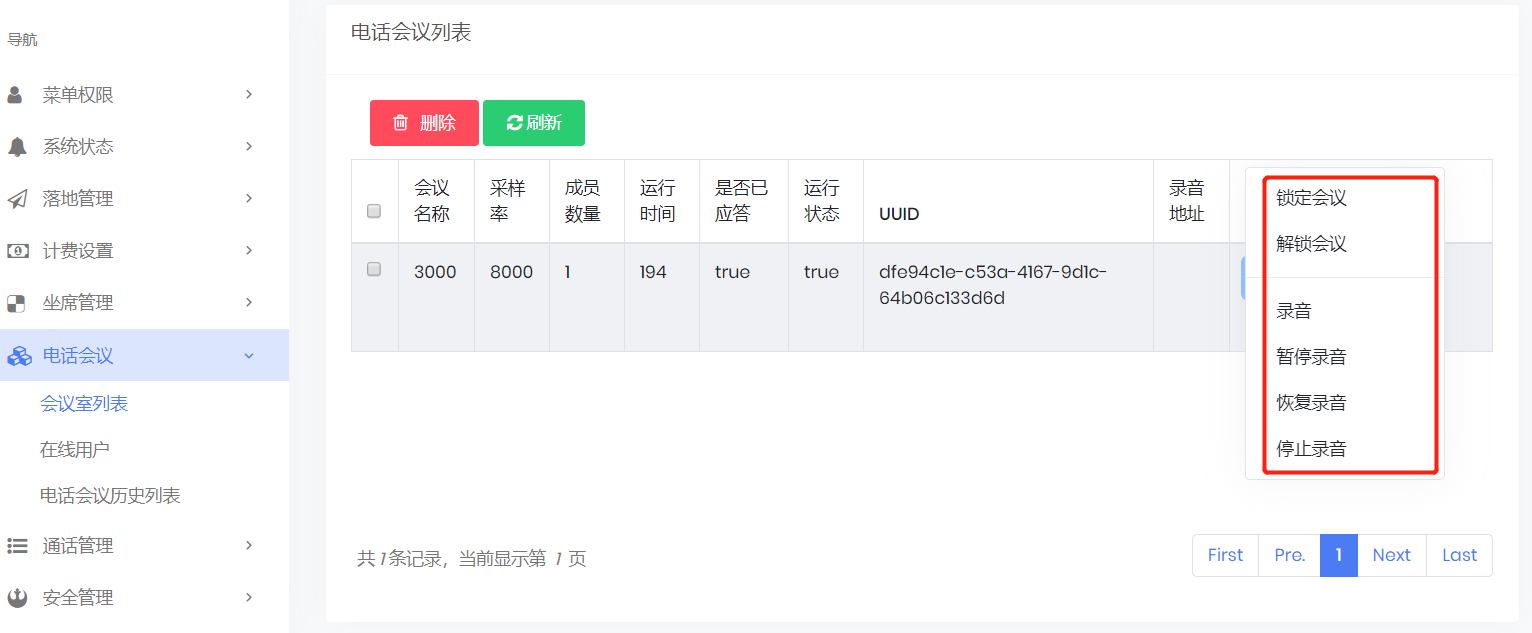
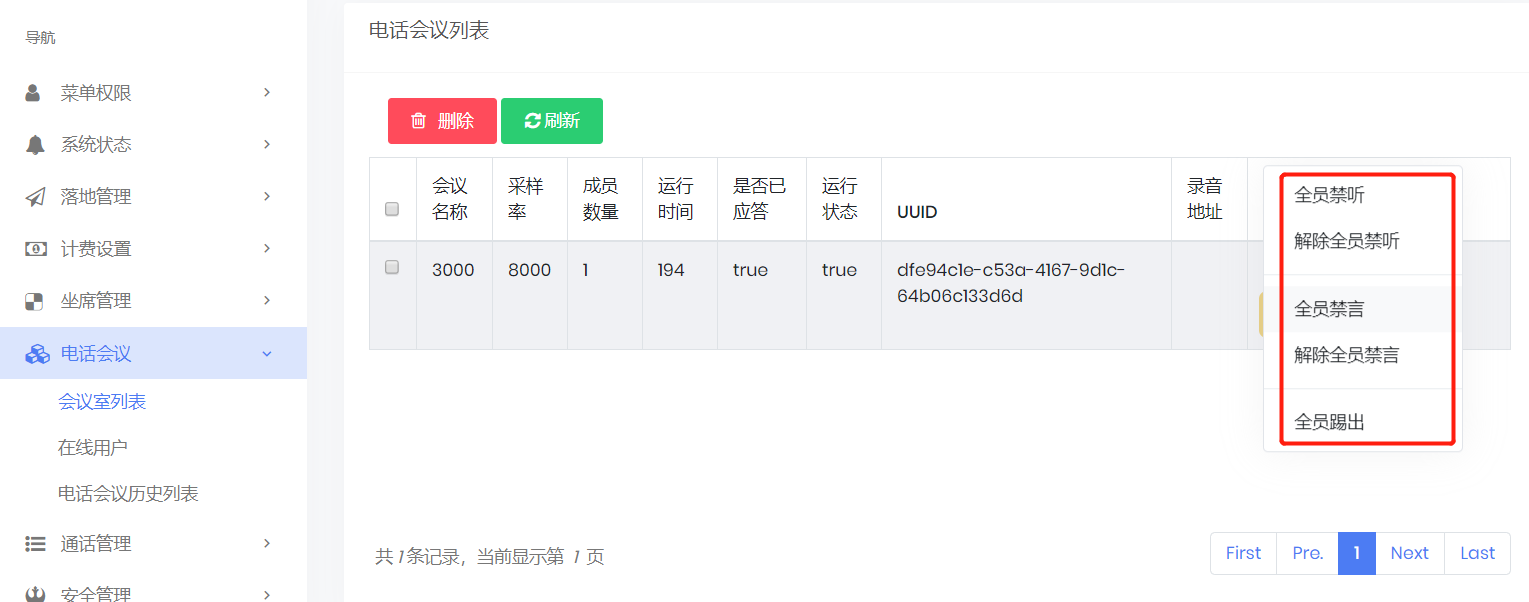
(5)电话会议历史列表
a.路径:Freeswitch GUI-电话会议-电话会议历史列表
b.操作:可查询历史电话会议通话记录:会议号、采样率、发起人、会议ID、创建时间、成员信息。
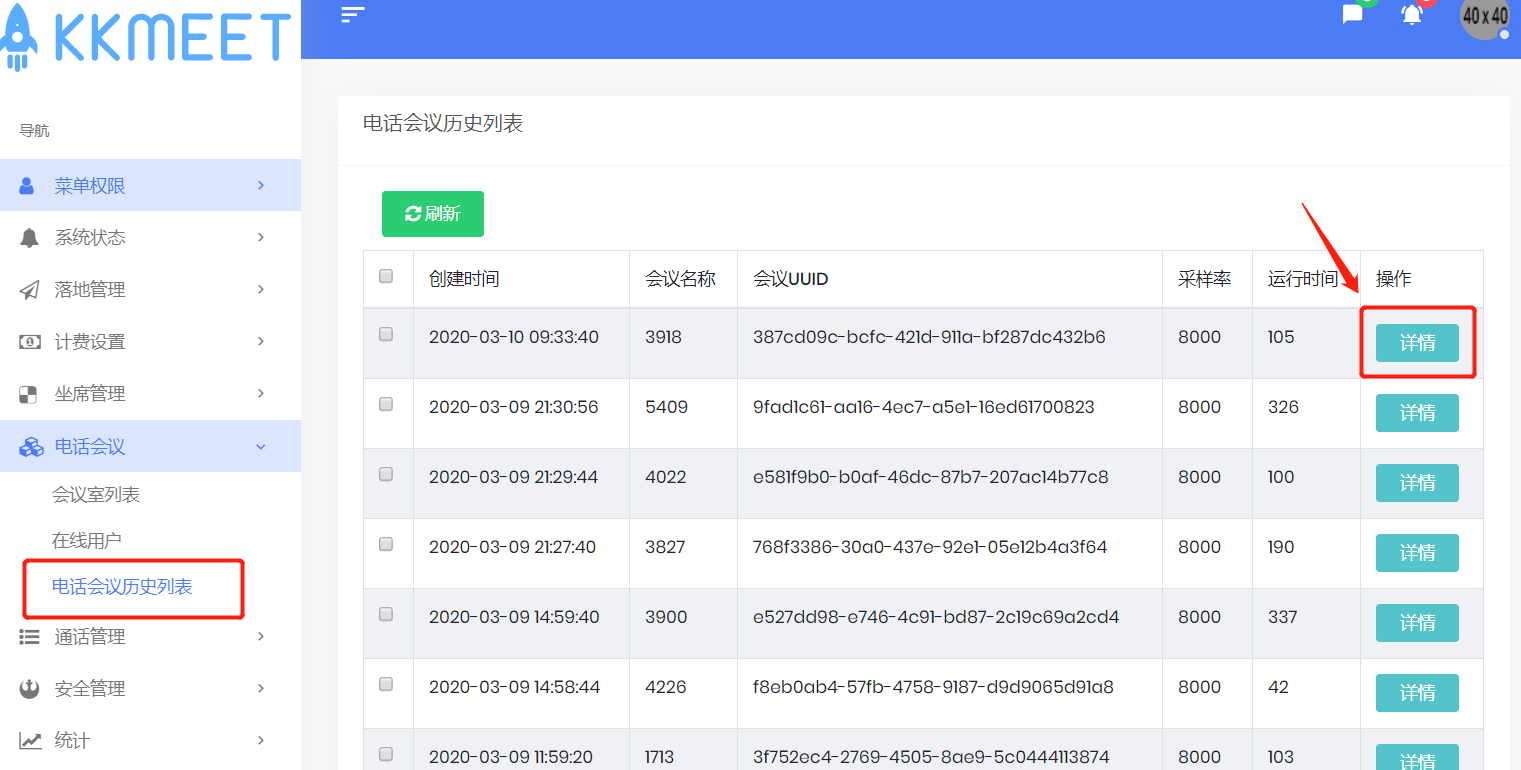
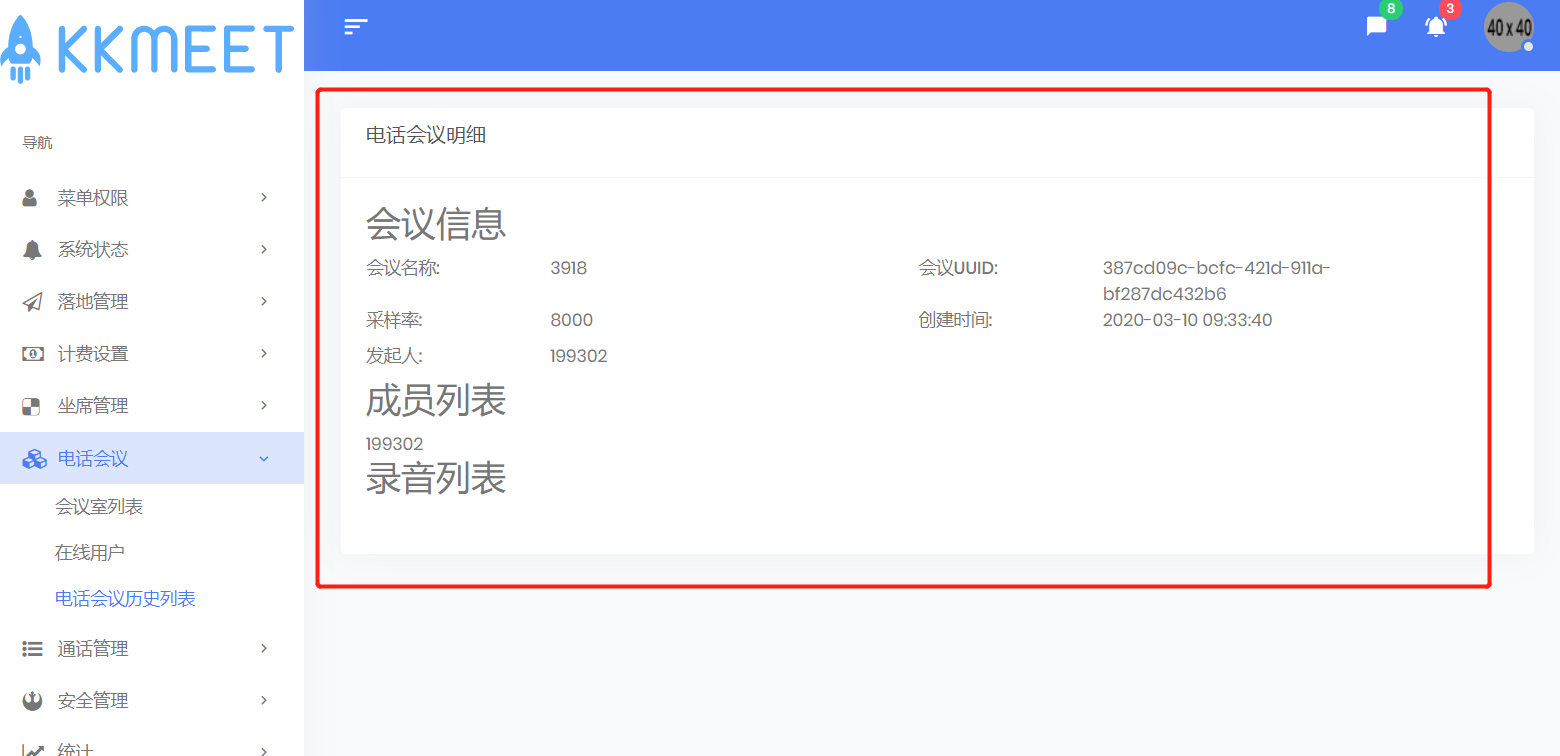
视频-电话会议 :https://www.bilibili.com/video/av95954245
6、通话管理功能模块
(1)在线通话查询
a.路径:Freeswitch GUI-通话管理-在线通话
b.操作:进入在线通话清单列表,在操作模块,可对在线通话进行挂断和录音操作
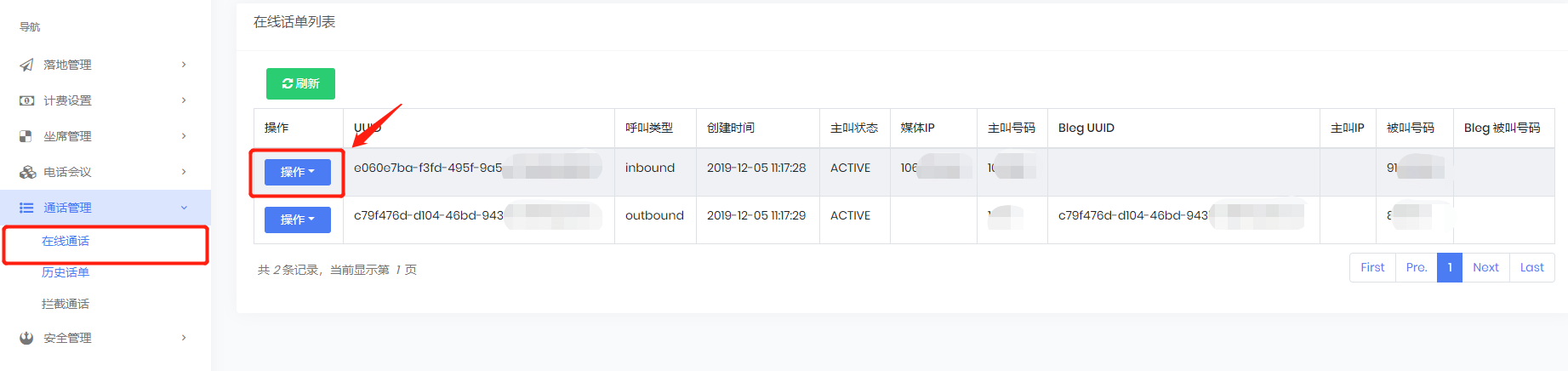
(2)历史话单查询
a.路径:Freeswitch GUI-通话管理-历史话单
b.操作:进入历史话单界面,查询历史话单详情,支持自定义选择显示的字段,支持根据计费账户、被叫号码、国家电话代码、通话时间点查询历史话单。
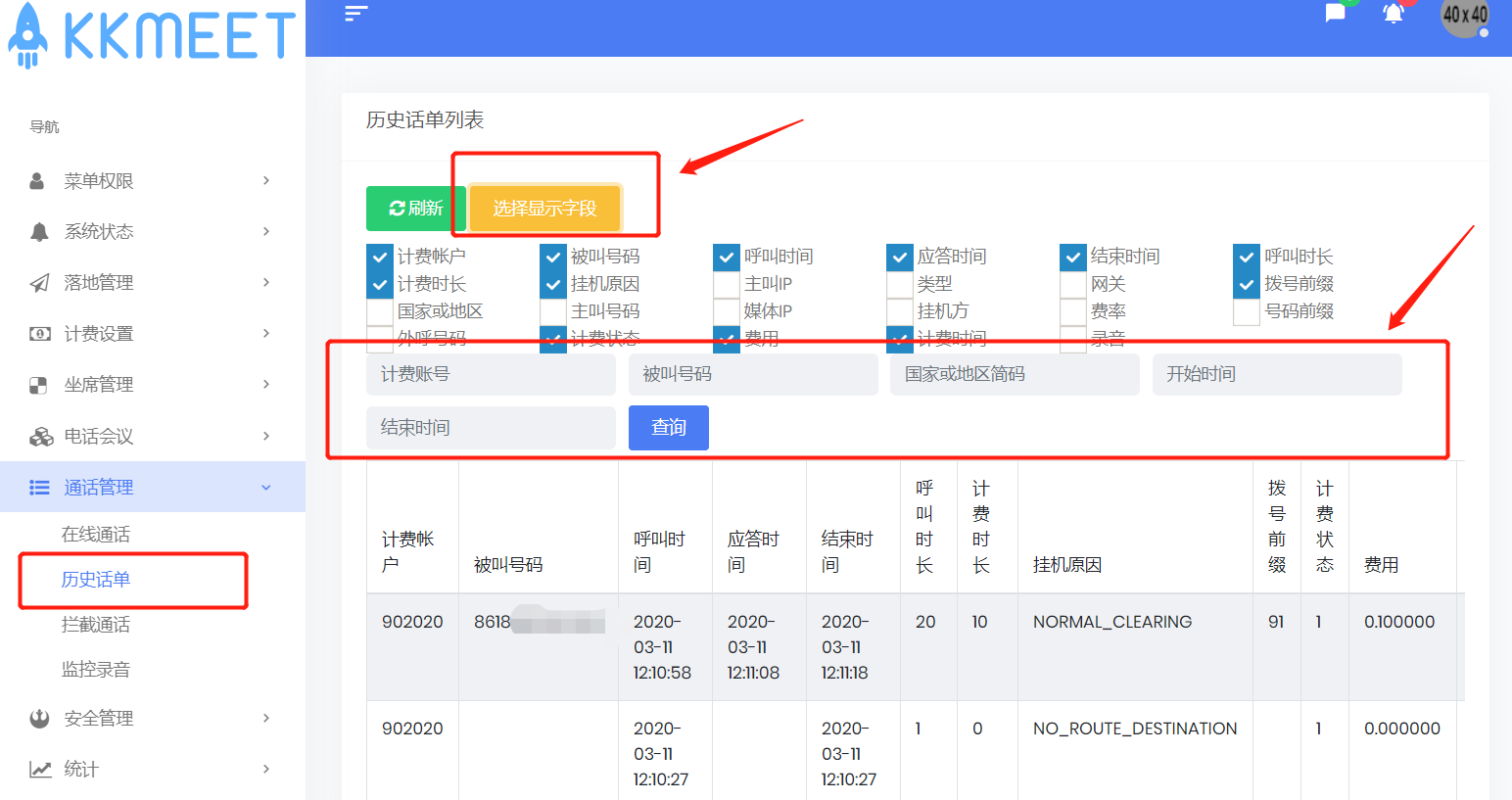
(3)拦截通话查询
a.路径:Freeswitch GUI-通话管理-拦截通话
b.操作:进入拦截通话界面,查询拦截通话的原因
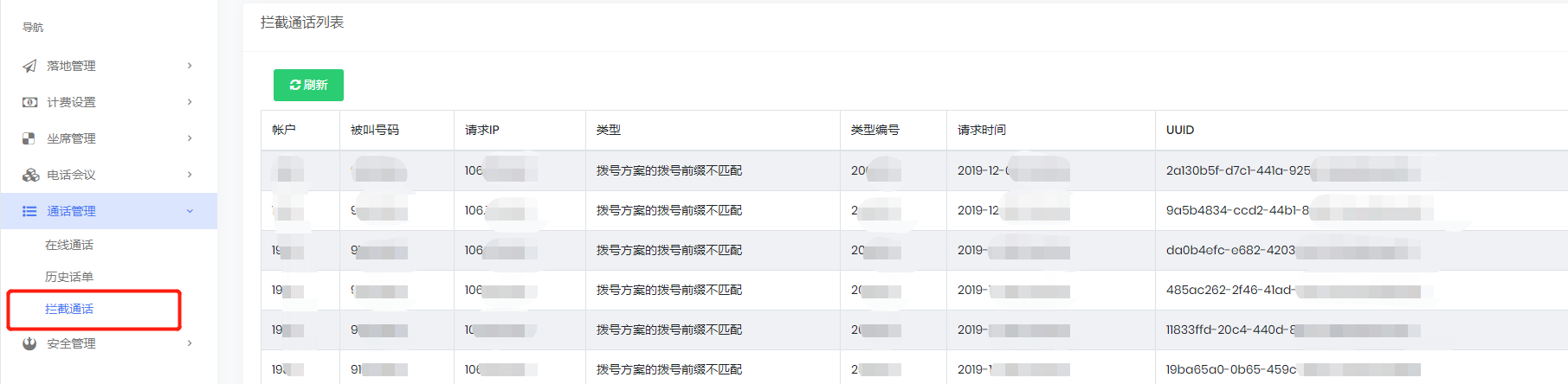
(4)监控录音
a.路径:Freeswitch GUI-通话管理-监控录音
b.操作:对于在”在线通话”菜单进行在线监听的通话录音,可以在本菜单查看收听录音文件;
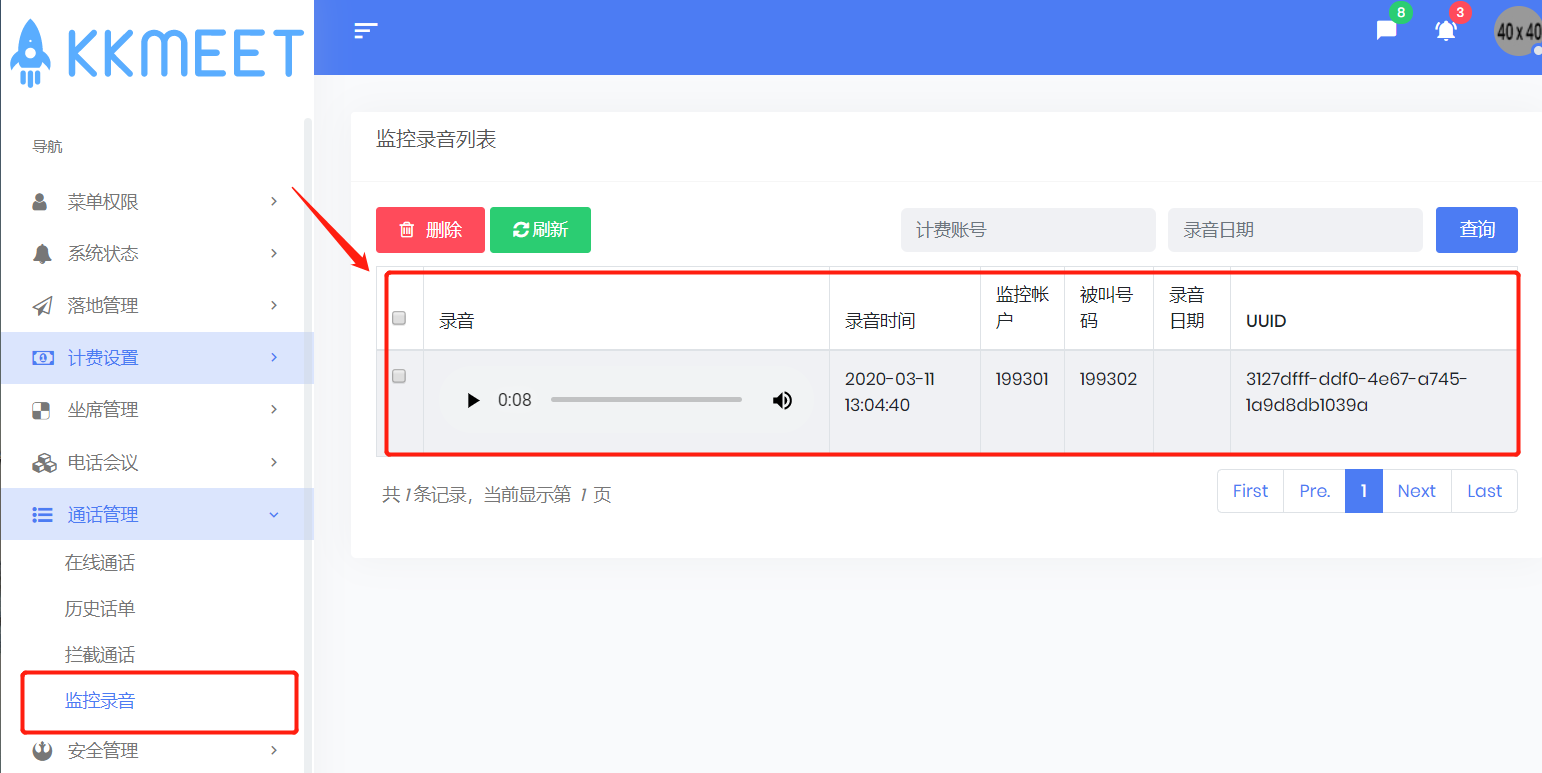
视频-通话监控 :https://www.bilibili.com/video/av95966168
7、系统安全功能管理
a.路径:Freeswitch GUI-安全管理-IP黑名单-添加/删除
b.操作:支持系统配置增删黑白名单IP、查询黑白名单进入原因;
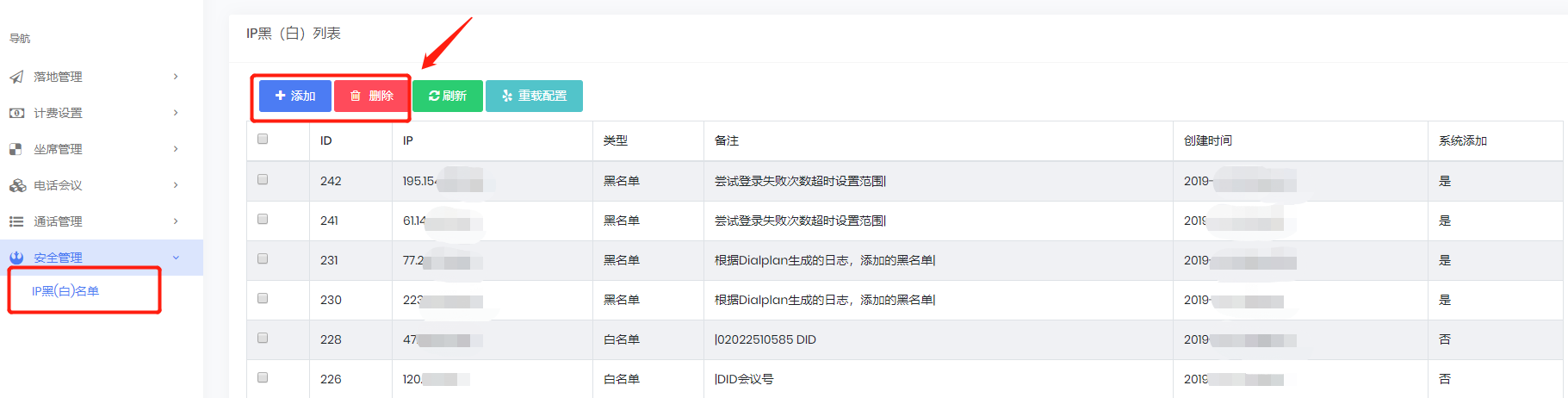
视频-黑白名单管理 :https://www.bilibili.com/video/av95964625
8、业务报表统计
a.路径:Freeswitch GUI-统计
b.操作:支持对系统话单按天、月、SIP账户进行各类业务数据(图表)统计,统计数据范围包括:ASR、ACD、呼叫次数、接通次数、呼叫时长、费用;
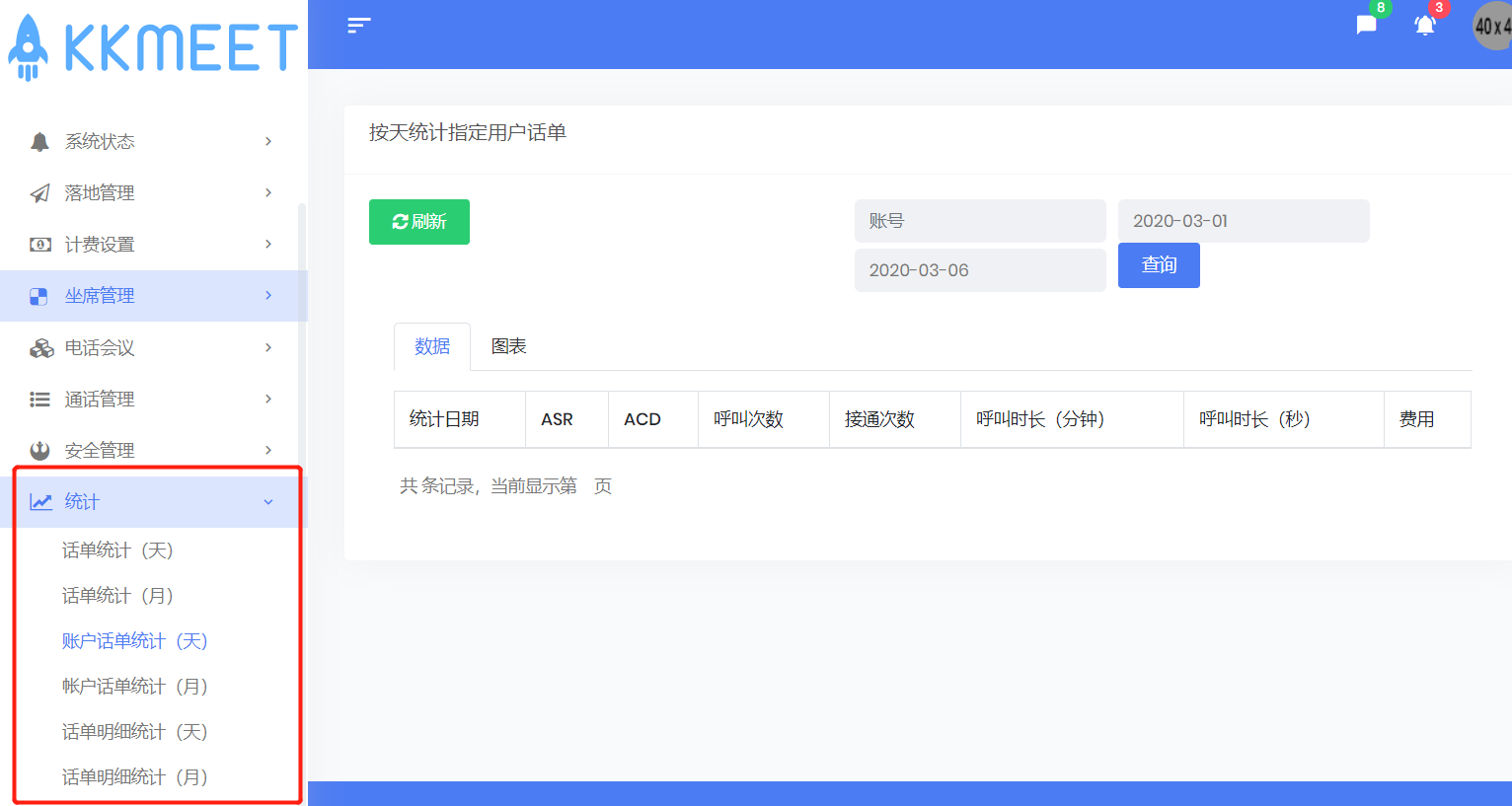
9、系统功能设置
(1)授权管理信息
a.路径:Freeswitch GUI-系统设置-授权管理
b.操作:可在本菜单查询授权截止日期、版本信息,上传授权证书延长有效期;
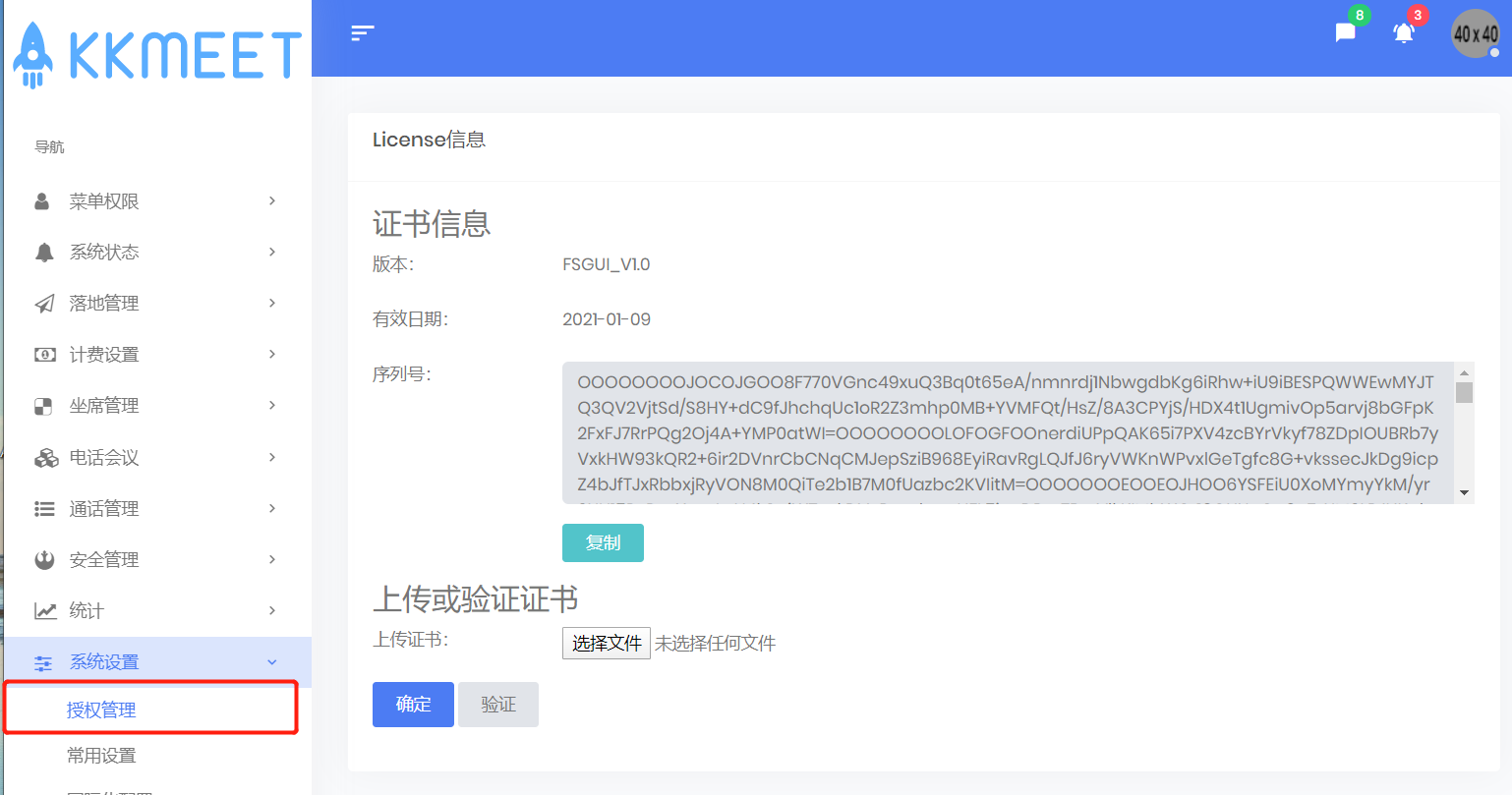
(2)SIP注册攻击
a.路径:Freeswitch GUI-系统设置-常用设置-SIP注册攻击
b.操作:可设定SIP注册失败的拦截规则、非法用户管理、SIP命名拦截规则;
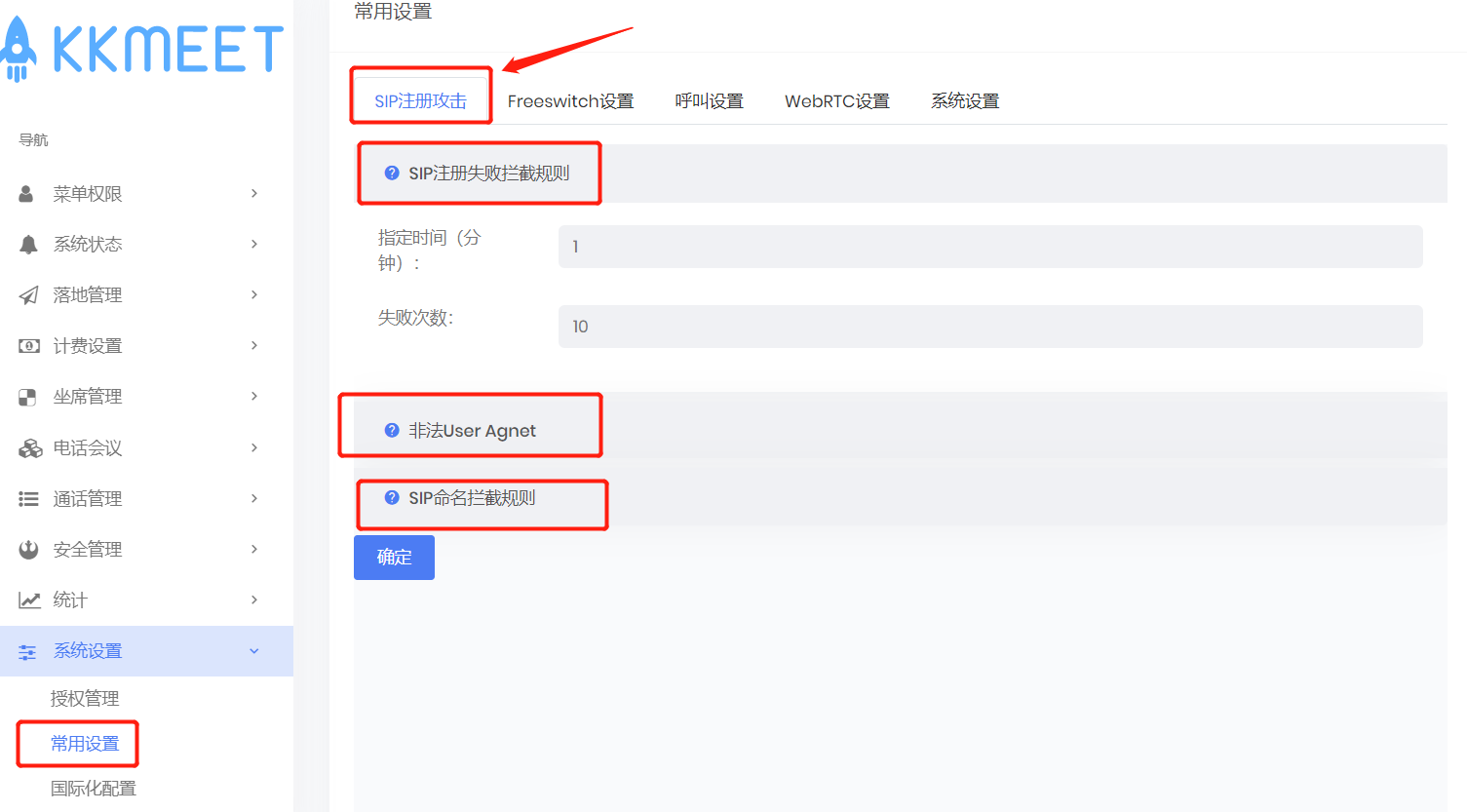
(3)Freeswitch设置
a.路径:Freeswitch GUI-系统设置-常用设置-Freeswitch设置
b.操作:可查看系统在服务器的安装目录、录音文件目录、ESL端口、ESL密码信息,请勿更改;
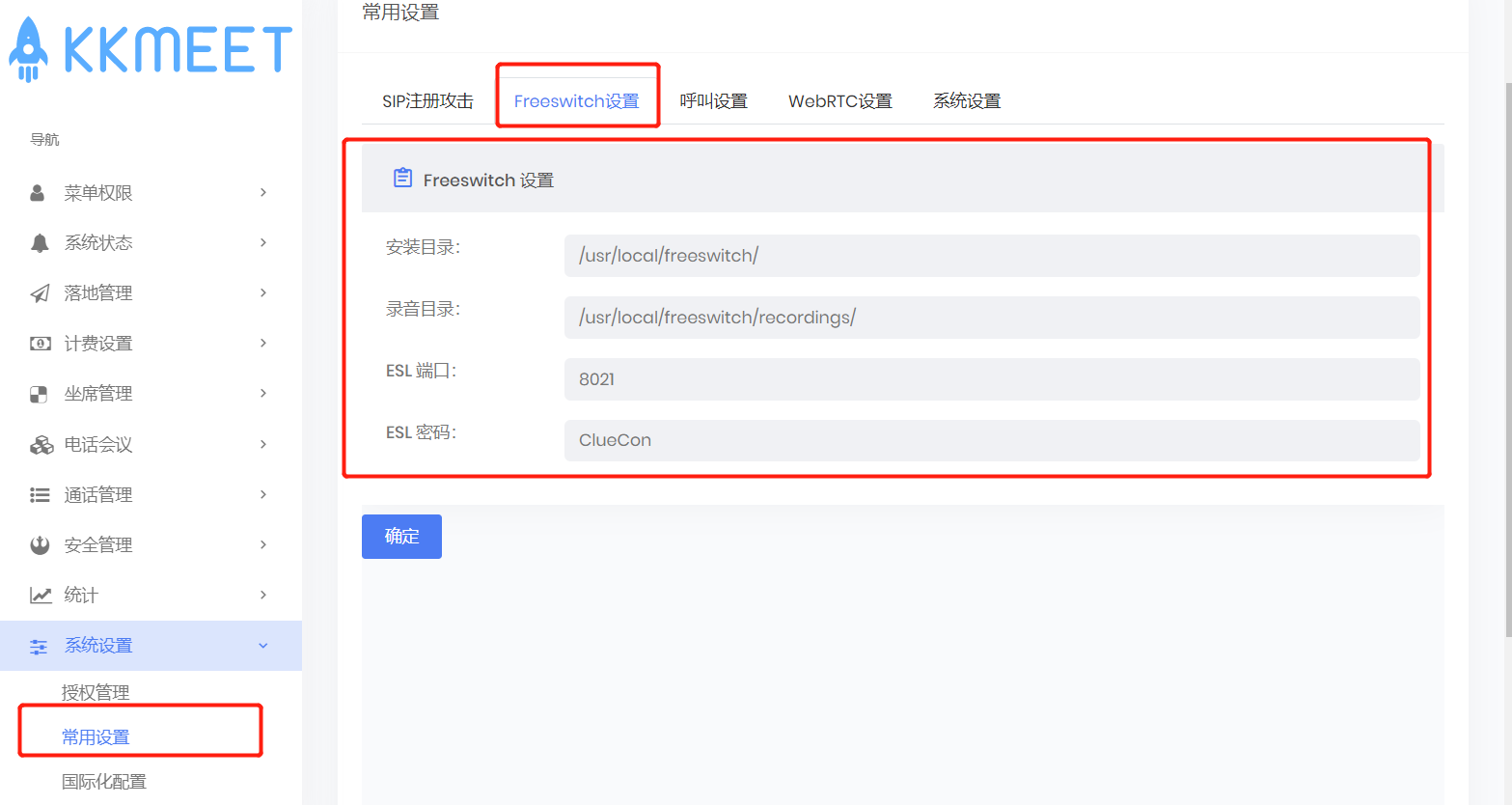
(4)呼叫设置
a.路径:Freeswitch GUI-系统设置-常用设置-呼叫设置
b.操作:可查看系统对呼叫功能的全局设置,可设置录音功能状态、电话会议功能状态、内网呼叫状态、内网呼叫前缀、会议前缀、全局强显号码、默认可外呼区域;
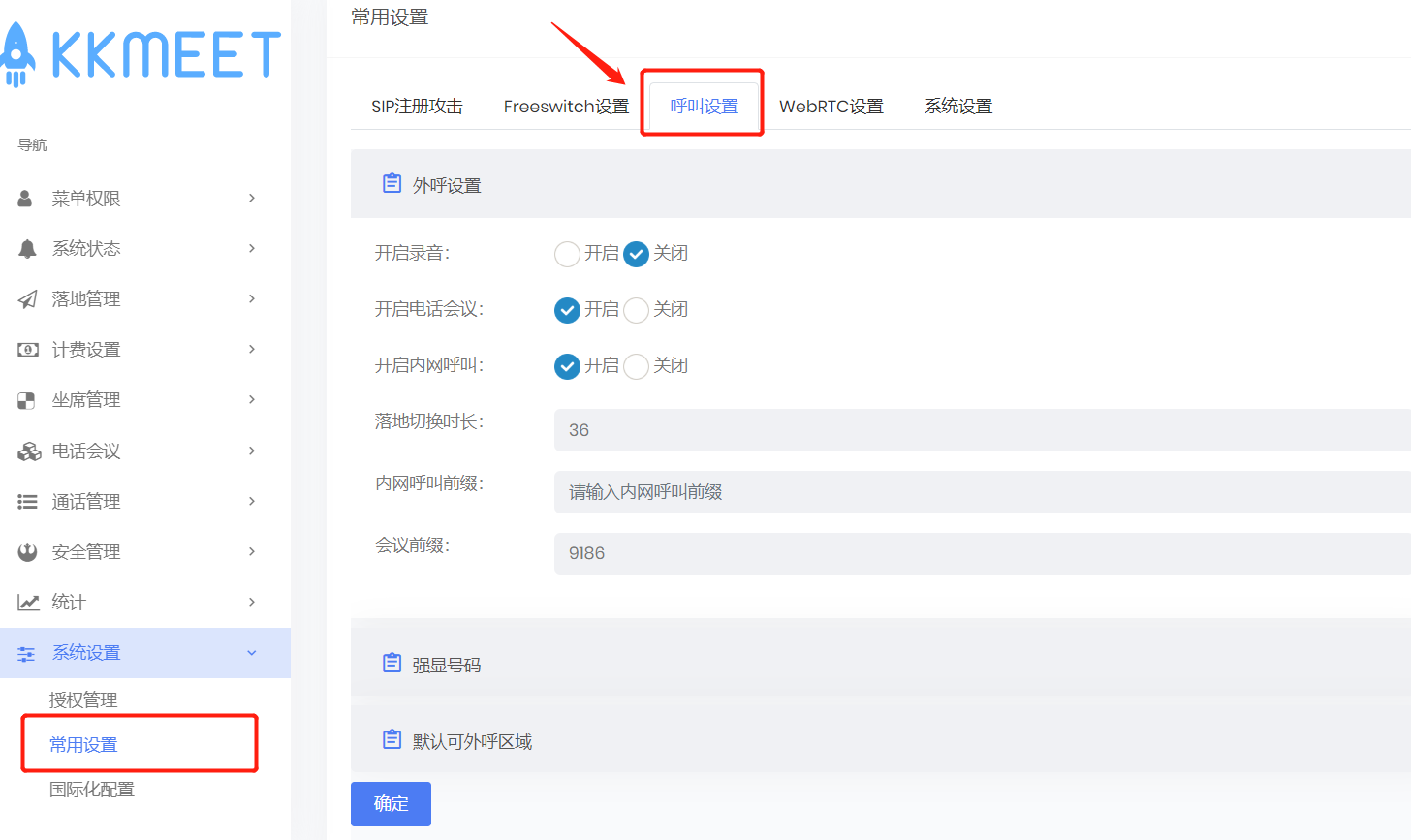
(5)WebRTC设置
a.路径:Freeswitch GUI-系统设置-常用设置-WebRTC设置
b.操作:可查看系统的WebRTC模块设置,如需登录使用声网RTC服务的客户端,AppID可在此查看;
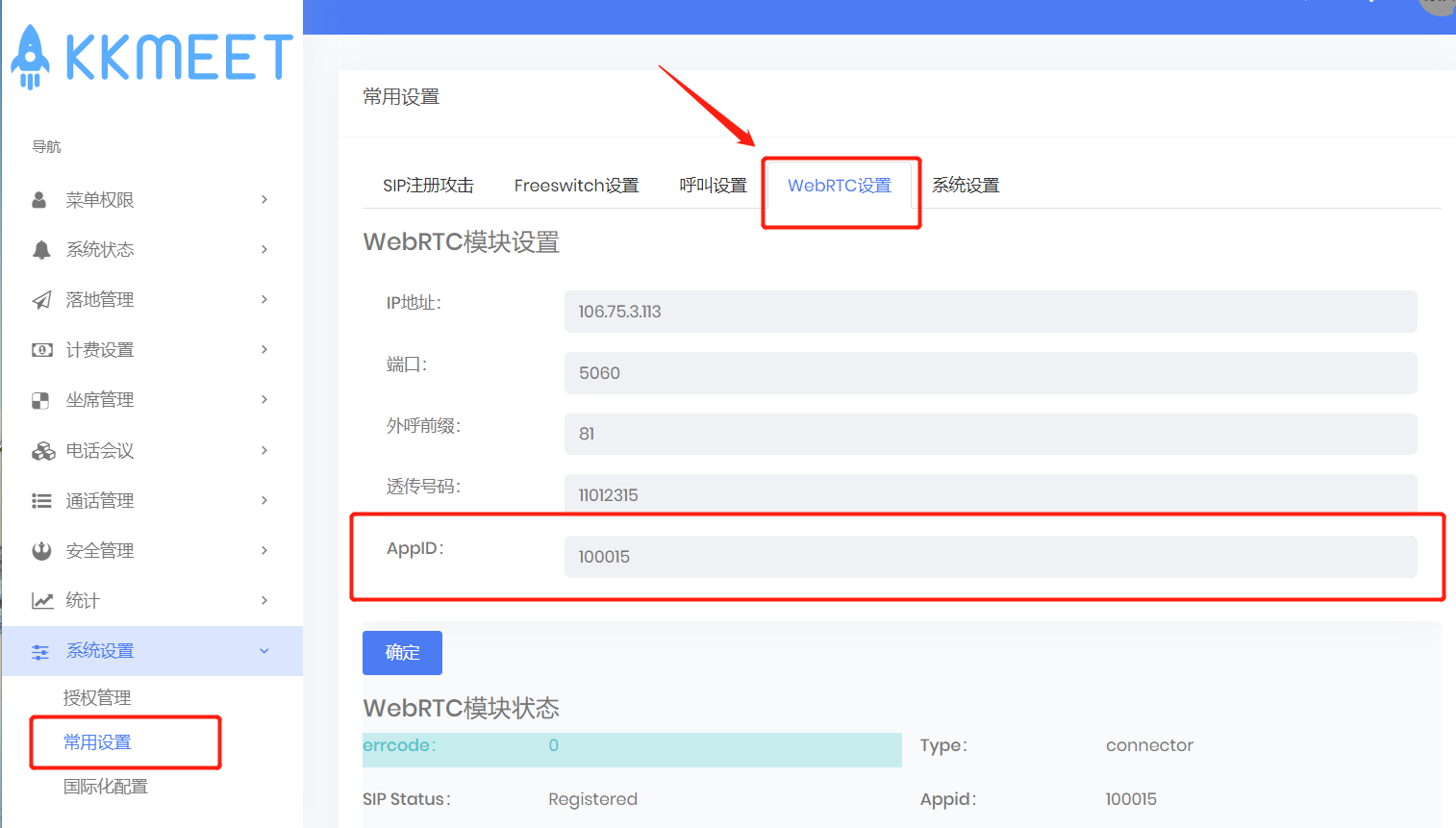
(6)系统设置
a.路径:Freeswitch GUI-系统设置-常用设置-系统
b.操作:可设置系统的日志保存天数和录音保存天数,操作系统重启服务;
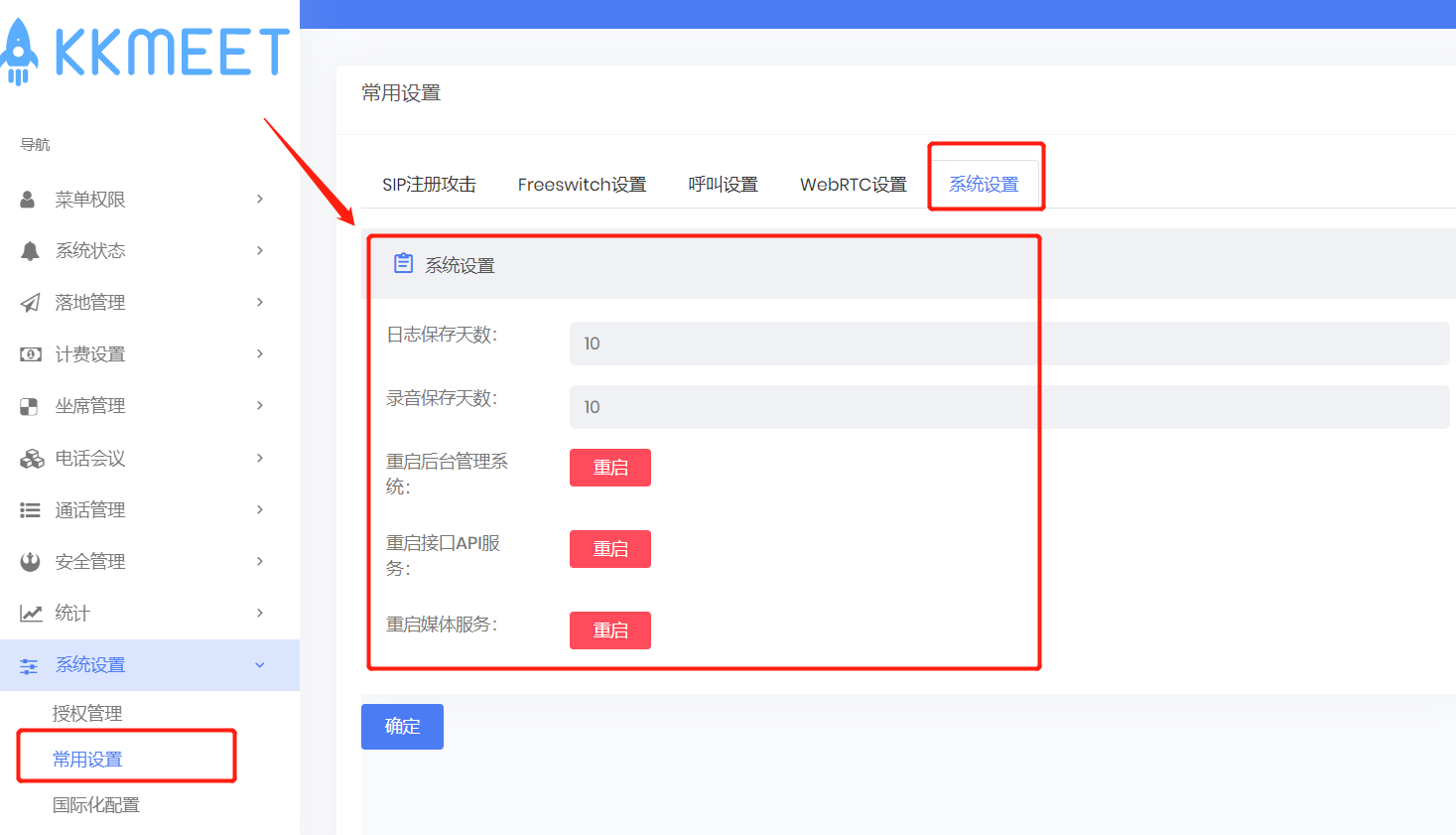
10、登录电话客户端
(1)坐席登陆VoIP SIP 电话客户端(客户已购买VoIP SIP SDK服务);
a.路径:Freeswitch GUI系统-常用设置-WebRTC设置
b.操作:下载VoIP SIP 电话客户端,进入客户端页面,输入“Sip”和”Sip密码”和“AppID”信息。
- Sip:Freeswitch GUI系统中的坐席”Sip”字段;
- Sip密码:Freeswitch GUI系统中的坐席”Sip密码”字段
- AppID:在“Freeswitch GUI系统-常用设置-WebRTC设置”中查看AppID信息;
c.备注:VoIP SIP 电话客户端默认拨号前缀为91,需在拨号套餐中设置拨号前缀为”91”;
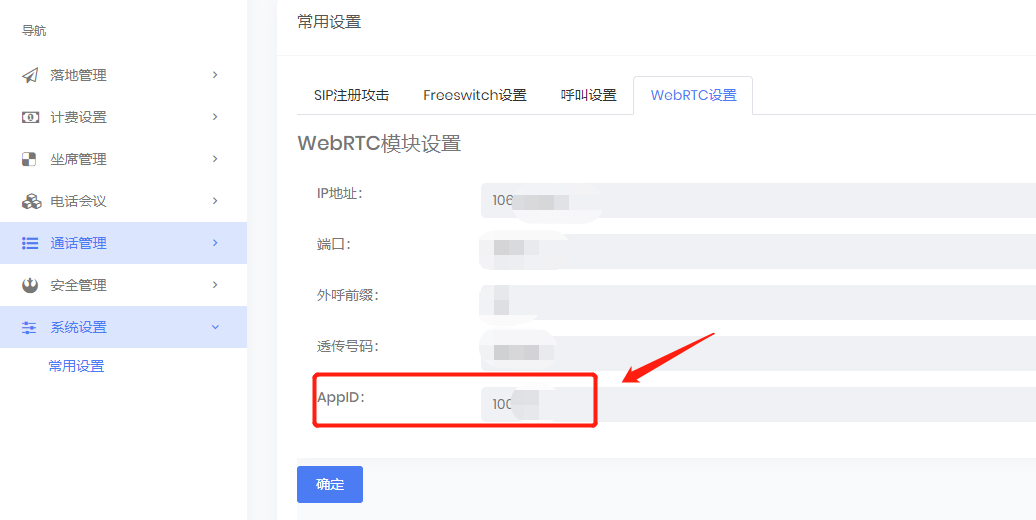
视频-VoIP SIP SDK DEMO操作视频(集合,含iOS、Android、Windows、Web版本):
PC电脑端:https://www.bilibili.com/video/av94088262
Web-电脑Chorme浏览器:https://www.bilibili.com/video/av96690696
Web-安卓手机 Chorme浏览器:https://www.bilibili.com/video/av96690008
Web-苹果手机 Safari浏览器:https://www.bilibili.com/video/av96691296
iOS端:https://www.bilibili.com/video/av96693494
Android端:https://www.bilibili.com/video/av96692992
(2)坐席登陆其他软电话客户端,以eyebeam为例;
a.路径:eyeBeam-SIP账号设定-增加
b.操作:完成坐席创建后(坐席创建步骤请见2(1)-2(2)),使用坐席的账号、密码信息登录eyeBeam,eyeBeam下载地址:
- 显示名:填写“Freeswitch GUI-坐席管理-坐席列表-指定坐席-操作button-编辑”的”Sip”字段信息;
- 用户名:与显示名相同;
- 口令:填写“Freeswitch GUI-坐席管理-坐席列表-指定坐席-操作button-编辑”的”Sip密码”字段信息;
- 鉴权用户名:与显示名相同;
- 域名:填写IP和端口信息,可在”Freeswitch GUI-系统状态-FS服务状态-网关状态-external”查询;
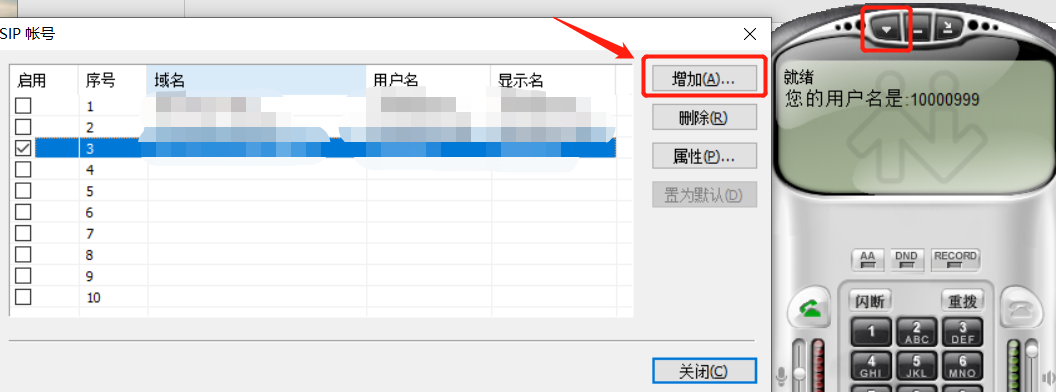
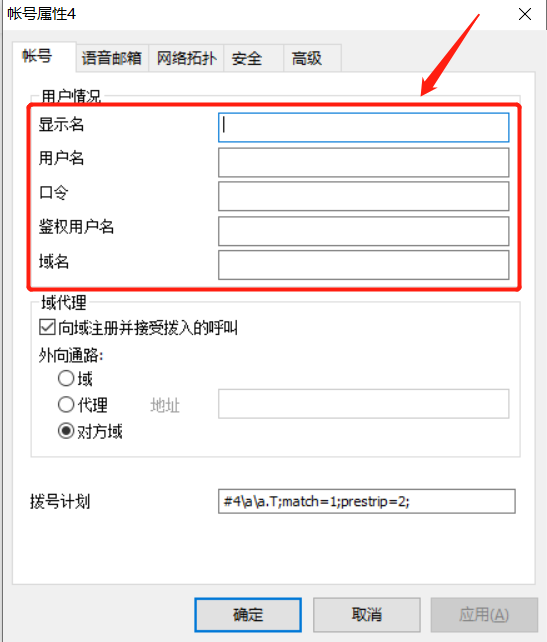

c.备注:eyeBeam需处于互联网连接状态,坐席呼叫时拨号规则为“拨号方案前缀+国家地区电话代码+被叫号码”。例如拨号方案的的前缀数字标识为91,呼叫中国(国家电话代码为86)的13800138000号码,坐席需输入91861380013800。
11、设置语音编码
(1)设置全局的语音编码
a.路径:系统设置-常用设置-Freeswitch设置-编码设置;
b.全局编码设置:系统允许的编码,如果不在此设置值中的编码,呼叫时会被拦截;
c.外呼编码设置:如果开启了转码,外呼时系统会将语音编码转换成此设置值中的编码,送给线路;
d.是否开启转码:设置是否开启转码;
备注:设置全局的语音编码必须在“落地管理-落地列表-各个网关-开启”转发媒体””设置所有网关的转发媒体功能为”开启”;
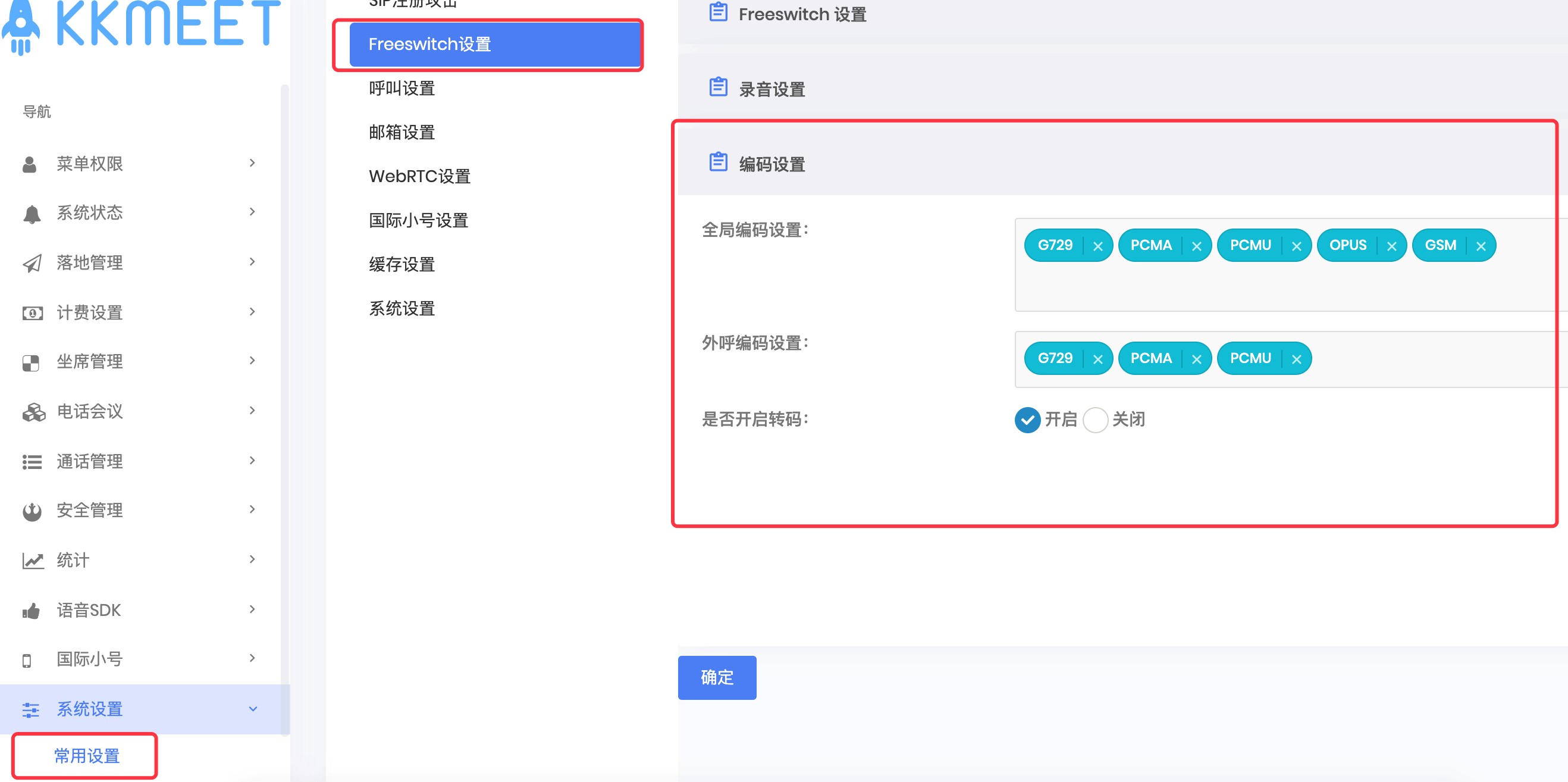
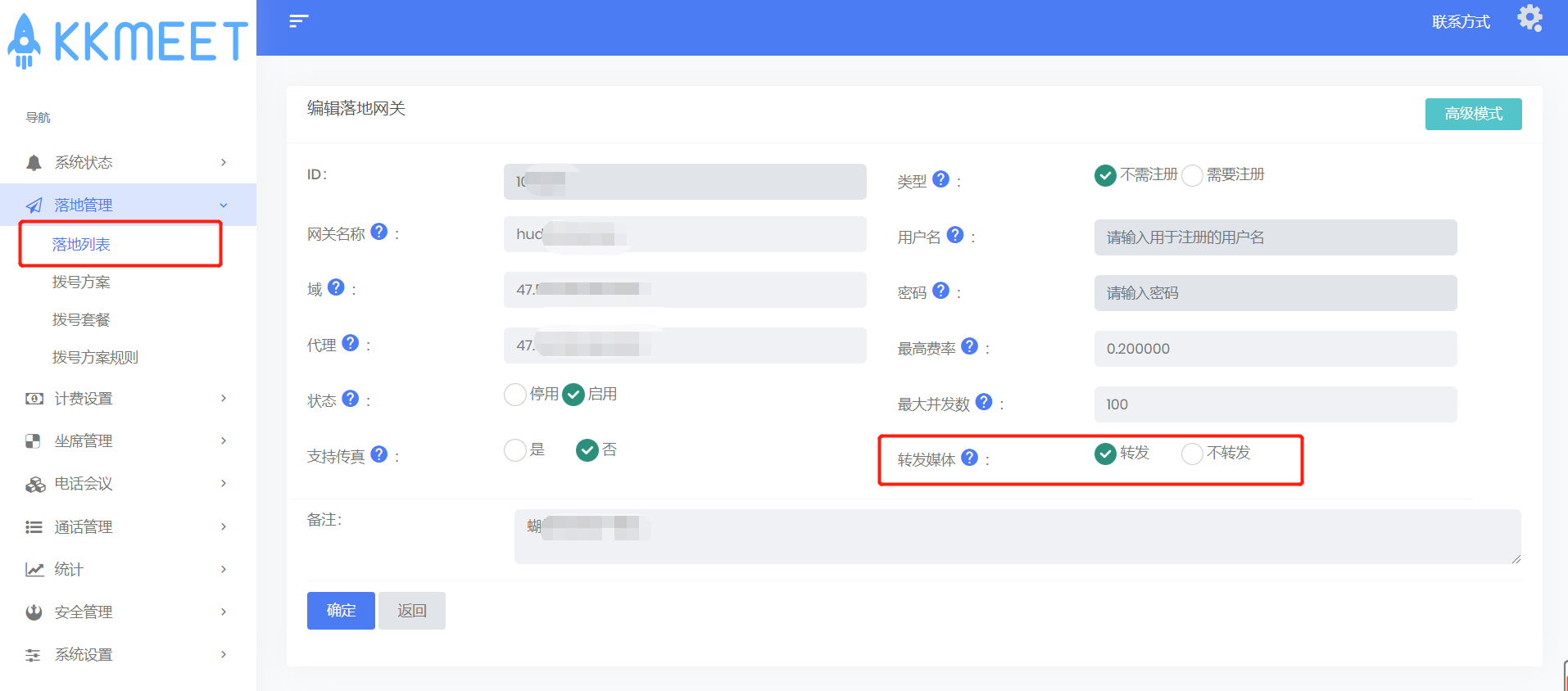
(2) 按单个网关设置转码
a.路径:落地管理-落地列表-网关列表-编辑-高级模式-自定义变量
b.操作:在“自定义变量”中,增加一个变量,分别在”变量名”中填入“absolute_codec_string”,”变量值”中填入对应的编码,“变量类型”中选择”拨号方案变量”;
备注:设置单个网关的语音编码必须在“落地管理-落地列表-网关-开启”转发媒体””设置该网关的转发媒体功能为“开启”;
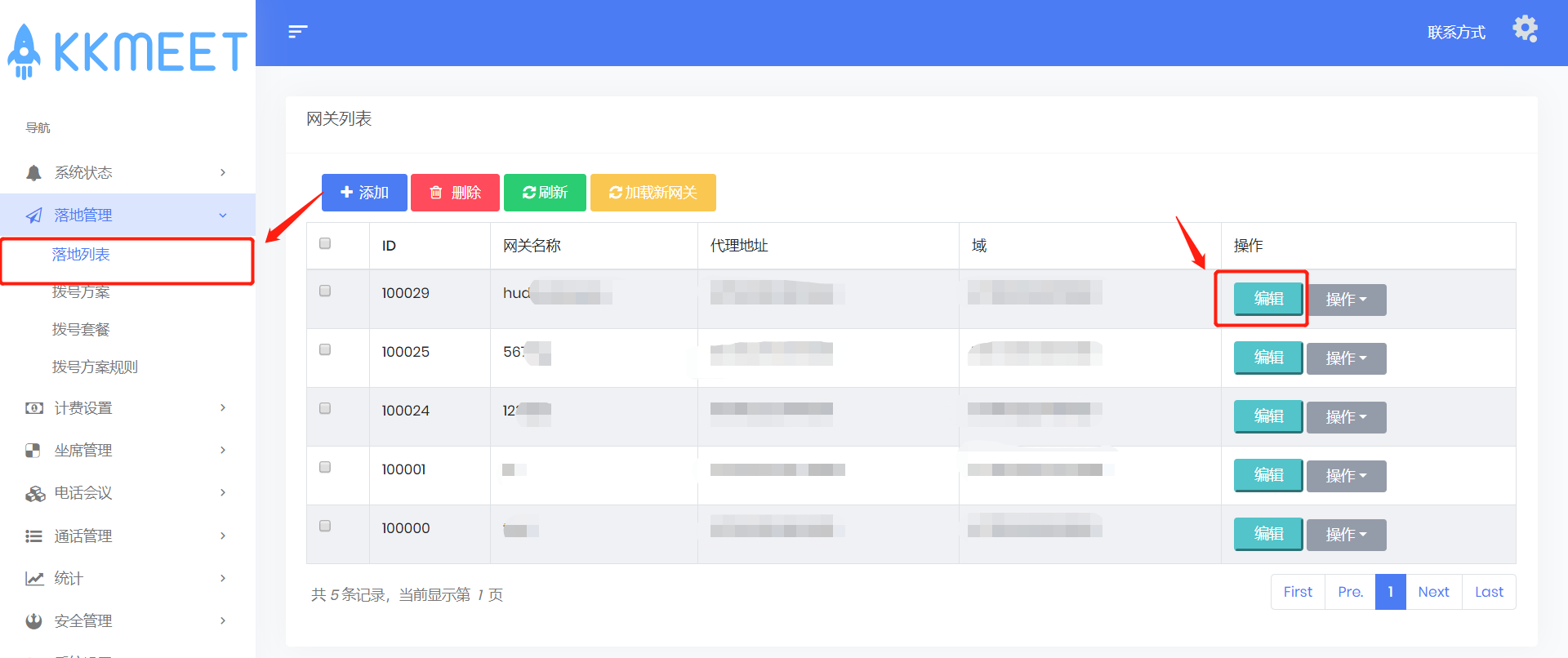

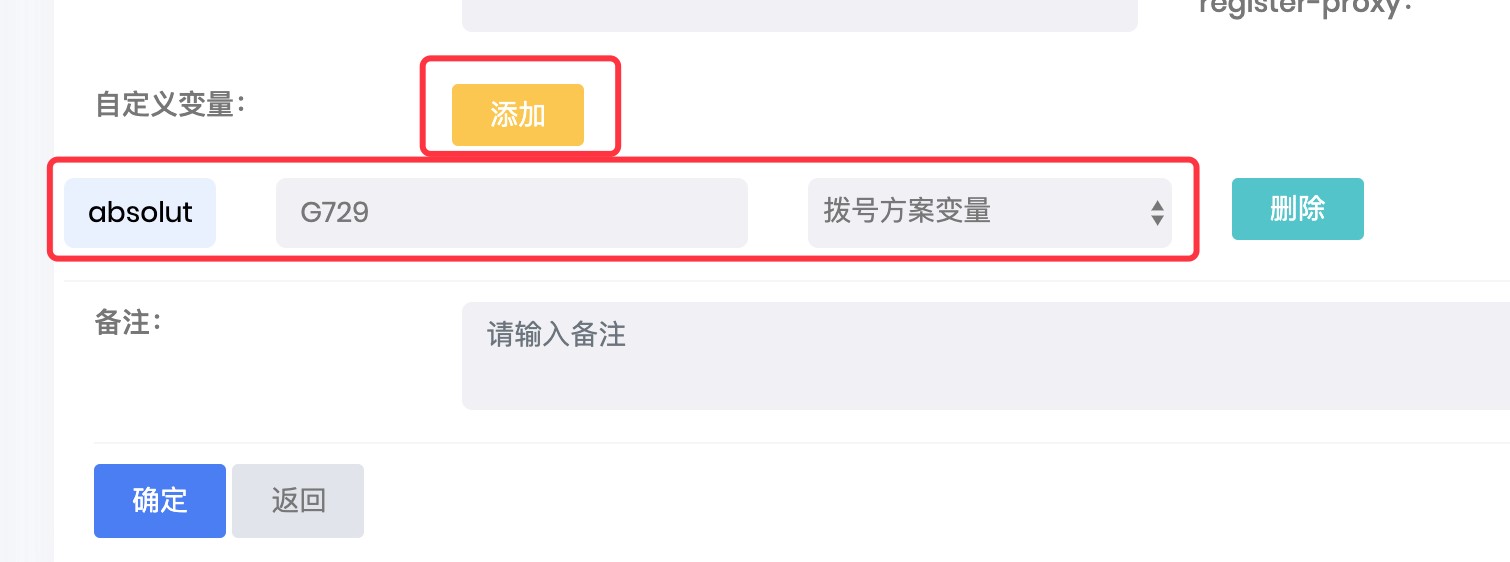
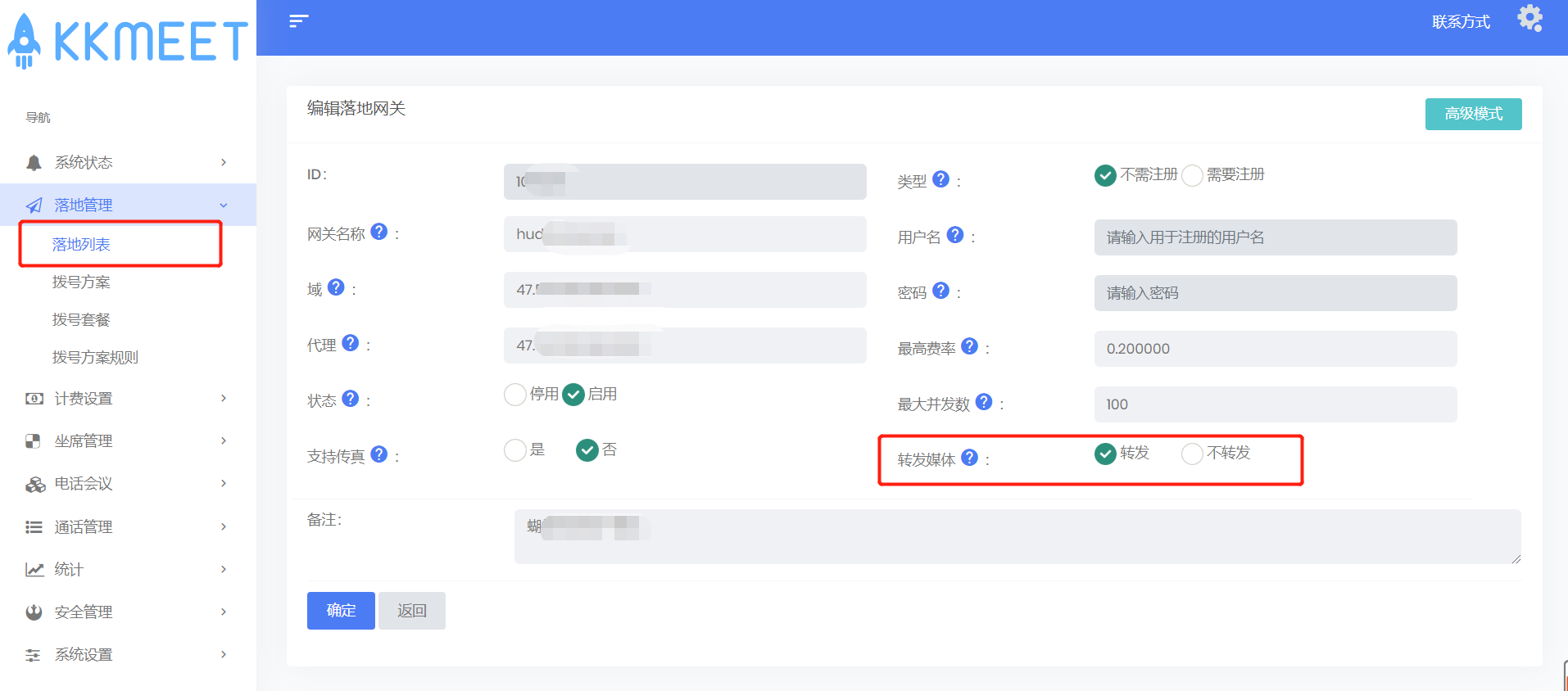
12、连接BBVoIP全球通话服务
(1)BBVoIP是什么?
BBVoIP(产品官网:www.bbvoip.com)是由香港光线通讯公司提供的全球运营商语音通话服务,通过SIP中继方式为客户提供200多个国家地区运营商通话线路。您可通过BBVoIP控制台实现在线对接、充值、配置管理线路、查询业务报表等功能。
(2)如何接入使用语音通话服务?
为了成功发起一通语音通话呼叫,您至少在BBVoIP网站中完成以下步骤:
a.在线注册账户
注册地址:http://www.bbvoip.com/user/registPage
b.账户在线充值
充值地址:http://www.bbvoip.com/user/accountPayment?cur_ac_nav=center
c.在线添加Freeswitch GUI系统的服务器IP地址
登记地址:http://www.bbvoip.com/user/accountSetting?cur_ac_nav=payment
d.在创建落地网关时需填写BBVoIP提供的接入IP地址
e.在线配置呼叫地区、费率限制
配置地址:http://www.bbvoip.com/user/accountSetting?cur_ac_nav=payment
f.对接成功,开始使用!
g.在线查看并导出数据报表
查看数据报表:http://www.bbvoip.com/user/accountReport?cur_ac_nav=price
导出报表地址:http://www.bbvoip.com/user/accountReport?cur_ac_nav=price
视频-对接海外通话线路 :https://www.bilibili.com/video/av95956937